CSW-H85N 사용자 설명서
|
|
|
- 시환 오
- 4 years ago
- Views:
Transcription
1 시리얼 무선랜변환기 CSW-H85N 사용자설명서 Version 1.1 솔내시스템
2 이기기는업무용 (A 급 ) 전자파적합기기로서판매자또는사용자는이점을주의하시기바라며, 가정외의지역에서사용하는것을목적으로합니다. R-CMM-SLS-CSW-H85N 기본모델명 : CSW-H85N 기자재명칭 ( 명칭 ) : 특정소출력무선기기 ( 무선데이터통신시스템용무선기기 ) 상호또는성명 : 솔내시스템 제조자 / 제조국가 : 솔내시스템 / 한국
3 목차 1 제품개요 개요 주요특징 응용구성도 제품구성 제품사양 하드웨어사양 소프트웨어사양 치수 인터페이스 패널레이아웃 무선랜인터페이스 시리얼인터페이스 전원 기타 시스템상태표시등 기능버튼 마이크로 USB 설치및시험작동 무선랜개요 무선랜모드 : 인프라스트럭처 무선랜모드 : 애드혹 무선랜모드 : Soft AP 구성요소 인증과보안 설치 무선랜링크형성 네트워크영역설정 시험작동 환경값설정방법 ezmanager를이용한설정 시리얼을이용한설정 네트워크를이용한설정 AT 명령 웹 (WEB) 을이용한설정
4 4 동작모드 동작모드란? 각동작모드진입방법 각동작모드비교 일반모드 무선랜모드 통신모드 시리얼설정모드 환경값설정 보안기능해제 백그라운드 Soft AP기능 ISP모드 펌웨어업그레이드 통신모드 TCP 서버 주요설정항목 동작예 TCP 클라이언트 주요설정항목 동작예 AT 명령 주요설정항목 동작예 UDP 주요설정항목 동작예 시스템관리 펌웨어업로드 네트워크로업로드 시리얼포트로업로드 제품상태점검 텔넷 (TELNET) 을이용한상태점검 ezmanager를이용한상태점검 보안기능 SSL SSL(Secure Socket Layer) 이란? SSL 설정 SSL 사용시제한사항
5 7.2 제품접근제한 비밀번호설정 무선랜보안기능 WEP 사용하기 WPA-PSK 사용하기 WPA-Enterprise 사용하기 기타기능 Ipv4주소통보기능 다중접속 설정방법 구성도및동작 MAC 주소전송기능 시리얼포트설정 / 상태전송 (RFC 2217) 전송지연기능사용안함 구분자기능 TCP Server / Client 모드 무선고급설정 환경값초기화 (Factory Reset) 작동이안되는경우점검사항 ezmanager로검색이되지않는경우 TCP 접속이되지않는경우 TCP 접속후데이터통신이되지않는경우 관련자료 관련문서 관련스마트폰어플리케이션 기술지원및보증기간 기술지원 보증 환불 무상 A/S 유상 A/S 주의사항및면책고지사항 주의사항 면책고지사항 문서변경이력
6 1 제품개요 1.1 개요 시리얼 (Serial) 통신은 PC를포함한거의모든기기에서표준으로사용되는디바이스통신프로토콜입니다. 이는한번에한비트씩순차적으로송수신하는방식으로, 간단하지만통신거리에한계가있고유지보수가어려운단점이있습니다. CSW-H85N은무선랜을통해 TCP/IP 통신을제공하는변환기입니다. 시리얼장비를네트워크로연결하기위해서는 TCP/IP 프로토콜을사용해야하는데 CSW-H85N이그변환과정을처리해줍니다. 1.2 주요특징 시리얼장비를 IEEE b/g 무선랜으로연결 IPv4/IPv6 이중스택 멀티모니터링기능 ( 최대 4개의접속허용 ) SSL 보안통신기능 Soft AP기능지원 : WEP, 간단한 DHCP서버기능 다양한무선랜보안기능지원 : WEP, WPA-PSK, WPA-Enterprise(EAP-TLS/TTLS, PEAP) 1개의시리얼포트 : RS232/RS422/RS485 인터페이스 외장안테나연결가능 (RP-SMA 커넥터장착 ) 안정적인시리얼 to TCP/IP 데이터처리기능
7 1.3 응용구성도 무선랜연결이가능한 PC 와 1:1 연결 AP 를이용한내부네트워크구성 그림 1-1 무선랜연결가능한 PC 와 1:1 연결 그림 1-2 AP 를이용한내부네트워크연결 xdsl/ 케이블모뎀을이용한인터넷연결 그림 1-3 xdsl/ 케이블모뎀을이용한인터넷연결
8 1.4 제품구성 구분명칭설명비고 제품본체 기본안테나포함 제품보증서 - 기본구성 전원어댑터 DC 5V/1A 전원어댑터 시리얼케이블 1.5m RS232 크로스케이블 DVD 사용설명서, 유틸리티등 와이어링어댑터 RS422/485 용 와이어링어댑터 (Wiring Adapter) 옵션 브라켓 제품고정용 마운터 Din-Rail 고정용 ( 브라켓과함께사용 ) 표 1-1 제품구성
9 1.5 제품사양 하드웨어사양 전원 입력전압 DC 5V (±0.5V) 소비전류일반적으로 210mA 제품크기 88.5mm x 57mm x 23mm ( 안테나제외 ) 무게 약 65g ( 안테나제외 ) 시리얼 1 x RS232/422/485 ( 통신속도 : 300bps ~ 230,400bps) 인터페이스 2.4GHz 무선랜 (IEEE b/g) 무선랜 2dBi 외장안테나 RP-SMA 커넥터 온도 동작온도 : -20 ~ 60 / 저장온도 : -40 ~ 60 인증 KC, CE 환경 유럽 RoHS 규격준수 표 1-2 하드웨어사양 소프트웨어사양 프로토콜동작모드통신모드주요제공프로그램 IPv4/Ipv6 dual stack, ARP, IP, ICMP/ICMPv6, TCP/TCPv6, UDP/UDPv6, TFTP, DHCP, DHCPv6, DNS, DDNS, TELNET, Telnet COM Port Control Option(RFC2217), WEP, WPA-PSK, WPA2-PSK, WPA-Enterprise (EAP-TLS, EAP-TTLS, PEAP) 일반모드 일반적인통신및설정을위한모드 ISP모드 펌웨어업그레이드를위한모드 시리얼설정모드 시리얼포트및무선랜 (Soft AP) 으로설정하는모드 TCP 서버 TCP 수동접속모드 TCP 클라이언트 TCP 능동접속모드 AT명령모드 TCP 수동 / 능동접속 UDP 모드 UDP ezmanager 환경값설정프로그램 ezvsp PC용 Serial TCP/IP 가상드라이버 표 1-3 소프트웨어사양
10 1.6 치수 그림 1-4 CSW-H85N 치수 치수는제품상태및재는각도등에따라약간의오차가있을수있습니다
11 1.7 인터페이스 패널레이아웃 그림 1-5 패널레이아웃 무선랜인터페이스 CSW-H85N 은무선랜칩이내장되어있습니다. 안테나를연결하는커넥터는 RP-SMA 잭입니다. RP-SMA 플러그타입의안테나를연결할수있습니다. 그림 1-6 안테나연결용 RP-SMA 잭
12 1.7.3 시리얼인터페이스 CSW-H85N 의한쪽면에는사용자장비연결을위해시리얼통신용 D-SUB 9 핀 male 커넥터가있습니다. 그림 1-7 D-SUB 9핀 male 커넥터 시리얼포트사양 (RS232) 번호 이름 설명 신호레벨 방향 외부결선 RXD Receive Data RS232 입력 필수 3 TXD Transmit Data RS232 출력 필수 4 DTR Data Terminal Ready RS232 출력 선택 5 GND Ground Ground - 필수 6 DSR Data Set Ready RS232 입력 선택 7 RTS Request To Send RS232 출력 선택 8 CTS Clear To Send RS232 입력 선택 표 1-4 RS232 포트사양 시리얼포트사양 (RS422) 번호 이름 설명 신호레벨 방향 외부결선 1 TX - Transmit Data - RS422 출력 필수 RX - Receive Data - RS422 입력 필수 4 RX + Receive Data + RS422 입력 필수 5 GND Ground Ground - 필수 TX + Transmit Data + RS422 출력 필수 표 1-5 RS422 포트사양
13 시리얼포트사양 (RS485) 번호 이름 설명 신호레벨 방향 외부결선 1 TRX - Data - RS485 입 / 출력 필수 GND Ground Ground - 필수 TRX + Data + RS485 입 / 출력 필수 표 1-6 RS485 포트사양 RS422 과 RS485 각신호라인에는 3.9KΩ Biasing 저항이내장되어있습니다. 시리얼포트특징 구분 값 포트수 1 종류 RS232, RS422 또는 RS485 통신속도 300 ~ 230,400 [bps] 패리티 NONE / EVEN / ODD / MARK / SPACE 데이터비트 8 or 7 (7 데이터비트는반드시패리티와함께사용 ) 정지비트 1, 1.5 또는 2 흐름제어 NONE, RTS/CTS 또는 Xon/Xoff 표 1-7 시리얼포트특징
14 1.7.4 전원 전원은 DC 5V 를사용하며전원부의사양은다음과같습니다. 그림 1-8 전원부 1.8 기타 시스템상태표시등 총 5개의시스템상태표시등이있습니다. 각상태표시등은다음과같이동작합니다. 모드 이름 색 LED 상태 설명 공통 PWR 적색 켜짐 전원이공급되고있을때 RXD 황색 깜박임 무선네트워크로부터패킷수신시 TXD 녹색 깜박임 무선네트워크로패킷전송시 1번씩깜박임 IP주소를할당받았을때 일반모드 STS 황색 4번씩깜박임 IP주소를할당받지못했을때 켜짐 TCP 접속중 LINK 녹색 깜박임무선네트워크에연결되지않았을때켜짐무선네트워크에연결되었을때 ISP 모드 STS 황색 꺼짐 ISP 모드에진입한경우 STS 황색 시리얼 LINK 녹색설정모드 RXD 황색 일제히깜박임 시리얼설정모드에진입한경우 TXD 녹색 표 1-8 시스템상태표시등
15 시리얼포트양쪽의 LED 동작은다음과같습니다. 모드이름색 LED 상태설명 TX 녹색깜박임시리얼데이터전송시일반모드 RX 황색깜박임시리얼데이터수신시표 1-9 시리얼포트상태표시등 기능버튼 제품의측면에기능버튼이있습니다. 이버튼을이용하여 CSW-H85N 의동작모드를 시리얼설정모드로전환할수있습니다. 그림 1-9 기능버튼 마이크로 USB 이포트는예약된포트입니다
16 2 설치및시험작동 2.1 무선랜개요 CSW-H85N은 IEEE802.11b/g 표준을지원합니다. IEEE 표준은와이파이 (Wi- Fi) 라고도하며네트워크의종류에따라크게인프라스트럭처 (Infrastructure), 애드혹 (Ad-hoc) 및 Soft AP모드로나눌수있습니다. 무선랜모드는 ezmanager의 [ 무선랜 ] 탭에서설정할수있습니다. 당사홈페이지에서 ezmanager 를다운로드할수있습니다. 그림 2-1 무선랜탭 무선랜모드 : 인프라스트럭처 인프라스트럭처모드에서무선랜장비는무선 AP(Access Point) 와함께네트워크를구성합니다. AP는무선데이터를유선 (Ethernet) 으로변환하는브리지역할을하는장비를말합니다. 따라서인프라스트럭처모드에서는무선랜장비들도유선랜장비와통신이가능합니다. 그림 2-2 인프라스트럭처모드
17 2.1.2 무선랜모드 : 애드혹 애드혹모드는무선랜장비들끼리만네트워크를구성합니다. 무선 AP 없이네트워크가구성되고통신을하기때문에쉽고빠르게애드혹모드설정이가능합니다. 고정된유선랜환경이없어외부네트워크및인터넷에연결할수없고소규모무선망구성이필요할때적합합니다. 일부제조사에서는이방법을피어투피어 (peer-to-peer) 모드라고도합니다. 그림 2-3 애드혹모드 무선랜모드 : Soft AP Soft AP(Software embedded Access Point) 는무선클라이언트가소프트웨어로구현된 AP기능을통하여 AP의역할을하는모드입니다. 이모드를사용하면노트북이나스마트폰이나애드혹모드가지원되지않는무선클라이언트와도통신할수있습니다. 주의 : CSW-H85N 이 Soft AP 모드는일반적인 AP 의기능과는다릅니다. Soft AP 모드인 CSW-H85N 으로연결된무선클라이언트들은서로통신할수없으며오직 CSW- H85N 과의통신만가능합니다. CSW-H85N 은 Soft AP 기능을지원합니다. 이때자신은 의 IP 주소를가지며 연결된장비들에게 10.1.X.X 대역의 IP 주소를 DHCP 로할당해줍니다. ( 간단한 DHCP 서버기능 ) 그림 2-4 Soft AP 모드
18 Soft AP 기능은제품이시리얼설정모드일때백그라운드로자동실행되지만, ezmanager 의 [ 무선랜 ] 탭에서수동으로설정할수있습니다 구성요소 네트워크이름 (SSID) SSID는무선네트워크를구분하는 ID입니다. 무선랜장비들이네트워크에서서로통신을하려면모두동일한 SSID가설정되어있어야합니다. 예를들어, 기존의구성되어있는인프라스트럭처모드의네트워크에 CSW-H85N을설치하려면해당네트워크의무선 AP에설정된 SSID를 CSW-H85N에설정해주면됩니다. SSID를설정하지않거나무선 AP와 SSID가다르면 CSW-H85N은통신이불가능하므로반드시 SSID 설정이후에사용해주십시오. CSW-H85N은공장출하시 SSID가 sollae 로설정되어있습니다. SSID의최대길이는 31 바이트이고, 설정값으로는 ASCII 문자를사용할수있습니다. 채널 (Channel) 무선랜장비들은서로통신을할때 2.4GHz 또는 5GHz 대역의 ISM(Industrial, Scientific, and Medical) 무선주파수대역을사용합니다. IEEE 무선랜규격은이주파수를총 14개의채널로나누었습니다. 동일한지역에 2개이상의무선랜네트워크를설치할때각네트워크서로간의간섭현상최소화를위해 4개채널이상의차이를두고설정할것을권장합니다. 또한무선랜채널은각국가별로사용할수있는채널에제한사항이있으므로무선랜네트워크설치시이또한고려하여설정해야합니다. 국내에서사용가능한채널은 1~13번입니다 인증과보안 인증 (Authentication) 무선랜장비를인프라스트럭처모드에서사용하려면해당무선 AP로부터인증을받아야합니다. 크게개방모드 (Open System) 와공유모드 (Shared Key) 가있습니다. 공유모드설정시무선 AP에미리설정된키값이필요합니다. WEP (Wired Equivalent Privacy) IEEE802.11에서채택된무선랜데이터의보안을위한암호화프로토콜에대한표준입니다. WEP를사용하려면설정에따라 64 비트또는 128비트의키값설정이필요하며설정값으로 16진수또는 ASCII 코드를사용할수있습니다
19 WPA (Wi-Fi Protected Access) WPA는 WEP를대체하기위해제안된보안표준으로 TKIP(Temporal Key Integrity Protocol) 를사용하여 WEP의약점을해결하였습니다. 사용자인증관련하여인증서버를사용하는엔터프라이즈 (Enterprise) 와따로인증서버를사용하지않는 PSK(Pre-Shared Key) 두가지모드가있습니다. WPA2 무선랜보안관련표준인 IEEE802.11i는최종적인무선랜보안을위해 TKIP가아닌 CCMP (Counter Mode with Cipher Block Changing Message Authentication Code Protocol) 를제안합니다. CCMP는암호화알고리즘으로 AES(Advanced Encryption Standard) 를사용하는데이것을채택하여발표된보안표준이 WPA2입니다. WPA와마찬가지로엔터프라이즈 (Enterprise) 모드, PSK 모드가있습니다
20 2.2 설치 시험작동을위해서 CSW-H85N 와 PC 를시리얼포트및무선랜으로모두연결시켜 주십시오. 이섹션의설명은인프라스트럭처모드로설치하는예입니다. 그림 2-5 노트북을이용한시험작동시구성 무선랜링크형성 AP를네트워크에연결했다고해서무선랜링크가자동으로형성되지는않습니다. 네트워크의무선랜관련설정값을 CSW-H85N에설정해주어야합니다. 시리얼포트로설정하기 1 전원공급제품에전원을공급합니다. 2 시리얼설정모드로진입제품을시리얼설정모드로동작시킵니다. 3 환경값읽기 ezmanager의 [ 시리얼 ] 탭에서연결된 COM포트를열고 [ 읽기 ] 버튼을누릅니다. 그림 2-6 시리얼포트로환경값읽기
21 4 무선랜환경값설정 [ 무선랜 ] 탭으로이동하여 SSID 와보안관련설정을해당네트워크에맞게설정해 줍니다. 그림 2-7 인프라스트럭처모드에서의무선랜환경값설정 ( 예 ) [ 무선랜종류 ] 가 [ 인프라스트럭처 ] 로선택되어있는지확인하십시오. [SSID] 에는연결할 AP의 SSID를입력하십시오. [SSID] 는대 / 소문자를구별합니다. 만약연결할 AP에무선연결을위한비밀번호가설정되어있다면 [Shared Key] 부분에비밀번호를입력하십시오. 모든설정이끝나면 [ 저장 ] 버튼을누르십시오. CSW-H85N이 AP에정상적으로연결되면제품상단의 LINK LED가켜집니다
22 Soft AP로설정하기시리얼포트연결이어려운경우에는다음과같이 Soft AP기능을이용하여설정할수있습니다. 1 전원공급 2 시리얼설정모드진입제품이시리얼설정모드로동작중이면 Soft AP기능이활성화됩니다. 3 Soft AP로무선랜연결노트북이나스마트폰을이용하여 Soft AP로동작하고있는제품에무선랜으로연결합니다. 무선랜 SSID는 cfg_ 제품의MAC주소 입니다. ( 예. Cfg_0030f ) 그림 2-8 Soft AP로무선랜연결 4 웹설정페이지접속웹브라우저를실행하고 로접속합니다. 웹설정페이지에서무선랜관련항목들을해당네트워크에맞게설정해줍니다. 그림 2-9 웹설정페이지접속
23 2.2.2 네트워크영역설정 이단계는 PC와제품을모두사설 IP로설정하고동일네트워크영역으로위치하게함으로써 TCP 접속을하기위함입니다. PC의 IP 주소설정 PC의네트워크어댑터의 IP 주소를다음과같이변경하거나추가합니다. PC에설치된네트워크어댑터의속성으로들어가면인터넷프로토콜 (TCP/IP) 의속성을볼수있는데여기에서 [ 고급 ] 버튼을누르면다음그림과같이 IP주소를추가할수있습니다. 그림 2-10 PC 의 IP 주소변경 / 추가
24 제품설정 CSW-H85N의환경값설정프로그램은 ezmanager입니다. 이프로그램은윈도우용응용프로그램으로설치없이사용할수있어편리합니다. 시리얼또는무선랜을통해제품을검색한후시험작동을위해무선랜항목을제외한모든환경변수들을초기값으로설정하시기바랍니다. 네트워크시리얼포트 (COM1) 무선랜옵션 항목 초기값 제품 IP 주소 서브넷마스크 Ipv6 사용안함 시리얼종류 RS232 시리얼통신속도 19,200bps 패리티 NONE 데이터비트 8 정지비트 1 흐름제어 NONE 통신모드 TCP 서버 제품로컬포트 1470 무선랜종류 인프라스트럭처 SSID sollae 보안설정 없음 텔넷 사용 IP 주소검색 사용 표 2-1 주요환경변수의기본설정값
25 2.3 시험작동 ezmanager 의 [ 통신테스트 ] 버튼을누르면아래와같이테스트프로그램이나타납니다. LAN 으로 eztcp 에접속 그림 2-11 LAN으로 TCP 접속 1 TCP 클라이언트선택. 2 제품의 IP 주소와포트번호를정확하게입력. 3 [ 접속하기 ] 버튼을클릭 (TCP서버모드인경우에는 [ 접속대기 ] 버튼 ). RS232 포트열기 그림 2-12 시리얼로 COM 포트열기 4 제품을연결한 PC의시리얼포트를선택. 5 모든시리얼포트항목들을제품의설정값과동일하게설정. 6 [ 열기 ] 버튼클릭
26 TCP 접속및시리얼포트연결확인 그림 2-13 TCP 접속확인 7 TCP 접속이정상적인지하단의메시지를통해확인. 그림 2-14 COM 포트열기확인 8 시리얼포트가정상적으로열렸는지확인
27 양방향데이터전송 9 LAN 의 [ 데이터보내기 ] 버튼클릭. 그림 2-15 정상적인데이터전송 10 9 번에서보낸데이터가표시되는지확인. 그림 2-16 WLAN RS RS232 의 [ 데이터보내기 ] 버튼클릭 번에서보낸데이터가표시되는지확인. 그림 2-17 RS232 WLAN
28 3 환경값설정방법 3.1 ezmanager 를이용한설정 시리얼을이용한설정 점검사항시리얼포트를통해 ezmanager를사용하기위해서는 PC와 RS232 크로스케이블로연결이되어야합니다. 또한제품은 [ 시리얼설정모드 ] 로동작해야합니다. 설정단계 그림 3-1 시리얼을이용한설정
29 3.1.2 네트워크를이용한설정 CSW-H85N와설정용 PC가네트워크로연결되어있으면, ezmanager의 [MAC주소], [IP주소] 탭에서검색하여환경값을설정할수있습니다. 점검사항제품과설정PC가네트워크로연결되어야합니다. 제품을애드혹, 인프라스트럭처, Soft AP등을이용해무선네트워크로연결하십시오. 설정단계 그림 3-2 네트워크를이용한설정
30 3.2 AT 명령 AT명령모드에서는 AT 명령어를사용하여시리얼포트를통해일부환경변수들의값을설정할수있습니다. 점검사항 PC의 COM 포트와제품의시리얼포트가크로스케이블로연결이되어야합니다. 시리얼통신설정값도일치해야합니다. 이상태에서제품의통신모드가 [ATC] 로설정되어있으면 AT 명령으로환경값설정이가능합니다. 설정단계 그림 3-3 AT 명령모드설정 그림 3-4 AT명령을통한설정순서 설정가능한항목 항목 가능한환경값 IP주소관련항목 제품 IP주소, DHCP, 서브넷마스크, 게이트웨이 IP주소, TCP접속관련항목 제품로컬포트, 통신할주소 (IP주소, 호스트이름 ), 무선랜관련항목 토폴로지, SSID, WEP, WPA-PSK, WPA-Enterprise 옵션 ESC 문자전송옵션, 접속종료대기시간, 표 3-1 AT명령모드에서설정가능한항목
31 3.3 웹 (WEB) 을이용한설정 웹브라우저를이용해제품을설정하는방법입니다. 점검사항제품이시리얼설정모드로동작하여백그라운드 Soft AP기능이활성화되어야합니다. 또한 PC는무선네트워크사용이가능해야하며, 웹브라우저가설치되어있어야합니다. 설정단계 그림 3-5 웹을이용한설정 설정가능한항목 항목 Network TCP connection Option etc. 설정가능한값 IP Setting (Static / DHCP), IP Address, Subnet Mask and Gateway WLAN Topology, Channel, SSID and Security Settings Comment and Admin Password Reboot 표 3-2 웹으로설정가능한항목
32 4 동작모드 4.1 동작모드란? 동작모드는특정한목적을위하여정해진다음의세가지의동작형태입니다. 일반모드평상시데이터통신을위한상태이며 4가지통신모드가있습니다. 또한제품의검색및환경값변경이가능합니다. 시리얼설정모드시리얼포트를통한설정을위한상태입니다. 또한 Soft AP기능이백그라운드로동작합니다. ISP모드제품의펌웨어를업그레이드할수있는상태입니다. 4.2 각동작모드진입방법 그림 4-1 각동작모드진입방법 1 기능버튼을짧게 (1초이하 ) 누르거나, 기능스위치를왼쪽 (SET) 으로위치 2 리셋또는 g 0 명령입력 3 ezmanager로 F/W 전송
33 4.3 각동작모드비교 다음은각동작모드의시리얼포트동작을비교설명한것입니다. 동작모드 시리얼포트속도 시리얼종류 일반모드 사용자설정값 RS232 / RS422 / RS485 시리얼설정모드 115,200/N/8/1 RS232 ISP모드 115,200/N/8/1 RS232 표 4-1 동작모드비교 4.4 일반모드 무선랜모드 제품은 3 가지형태의무선랜모드를제공합니다. 무선랜모드애드혹인프라스트럭처 Soft AP 설명 AP없이무선장비만으로무선네트워크를구성함 AP를중심으로무선장비들이연결되어네트워크를구성함 AP의역할과무선클라이언트역할을동시에수행함표 4-2 무선랜모드비교 1 각각의무선랜모드사용시필요한설정들은다음과같습니다. 구분 채널 SSID WEP WPA 애드혹 필수 필수 선택 불가능 인프라스트럭처 불가능 필수 선택 선택 Soft AP 필수 필수 선택 불가능 표 4-3 무선랜모드비교 2 제품이시리얼설정모드로동작할때 Soft AP 기능이백그라운드로실행됩니다. 이때 SSID 는 cfg_[mac 주소 ] 의형태로자동설정됩니다
34 4.4.2 통신모드 일반모드에는원격의호스트와의통신방식에따른다음의네가지형태의통신모드가 있습니다. 통신모드 설명 TCP 서버 TCP 클라이언트로부터접속대기 ( 수동접속 ) TCP 클라이언트 TCP 서버로접속시도 ( 능동접속 ) AT명령 AT명령에의한통신제어 ( 수동접속및능동접속가능 ) UDP 접속과정없는블록단위데이터통신 표 4-4 통신모드비교 1 통신모드 프로사용자장비시리얼포트를통한토폴접속토콜 S/W수정여부환경변수설정로지 TCP 서버 수동접속 해당없음 불가능 1:1 TCP 클라이언트 TCP 능동접속 해당없음 불가능 1:1 AT명령 능동 / 수동 필요 가능 1:1 UDP UDP - 해당없음 불가능 N:M 표 4-5 통신모드비교 2 CSW-H85N 은 TCP 서버일때다중접속기능을이용하면최대 4 개의호스트의접속을 허용할수있습니다
35 4.5 시리얼설정모드 환경값설정 시리얼포트로환경변수를설정하는모드입니다. 제품의네트워크연결에의한설정이불가능한경우, 시리얼포트를이용해설정할때사용합니다. PC를이용하는경우 ezmanager의 [ 시리얼 ] 탭을통해서설정이가능하며 [ 읽기 ] 버튼으로환경값을읽은후설정할수있습니다. 보다자세한내용은당사홈페이지에서 [ 시리얼매니저프로토콜 ] 문서를참조하세요 보안기능해제 CSW-H85N은 IP와 MAC을이용한접근제한및비밀번호설정에의한보안기능을제공합니다. 시리얼설정모드에서는이러한보안기능을해제할수있습니다. 따라서비밀번호를분실하거나보안기능이설정을해제하고자하는경우에이모드를이용하시기바랍니다 백그라운드 Soft AP 기능 제품이시리얼설정모드로동작중일때 Soft AP 기능이백그라운드에서자동으로동작 됩니다. 4.6 ISP 모드 펌웨어업그레이드 ISP 모드는제품의펌웨어업그레이드를위해시스템자체적으로사용하는모드입니다
36 5 통신모드 5.1 TCP 서버 제품이 TCP 서버로동작하는모드입니다. 이경우원격호스트로부터제품에설정된 [ 제품로컬포트 ] 로 TCP 접속이들어오면접속을승낙 (accept) 합니다. 접속이이루어진후시리얼포트로들어오는데이터는 TCP/IP 처리후원격호스트로전송하며, 원격호스트에서부터들어오는 TCP/IP 데이터는 TCP/IP 처리후시리얼포트로전송함으로써데이터통신을하게됩니다 주요설정항목 제품로컬포트 TCP 접속을기다릴포트번호를지정하는곳입니다. 접속전데이터크기 TCP 접속이이루어지기이전의시리얼포트의데이터를처리를설정하는곳입니다. 접속전데이터크기접속전시리얼데이터처리 0 무시 전송하지않음 0 이외의값접속이이루어지자마자상대호스트로전송 ( 권장 : 512 이하 ) 512바이트이하로설정하기를권장합니다. 표 5-1 접속전데이터크기 접속종료대기시간 TCP 접속이이루어진후이항목에설정한시간동안데이터통신이없는경우접속을자동종료합니다. IP 주소통보유동 IP 환경의경우에 IP 주소통보기능을이용하여계속변하는자신의 IP 주소에대한정보를알릴수있습니다. TCP/UDP 서버또는 DDNS 서버를이용할수있습니다. 제품접근제한서버의경우원하지않는호스트로부터의접근을차단하기위해서는이항목을설정합니다. 접근을허용할호스트의 IP 주소와 MAC 주소를설정할수있습니다
37 5.1.2 동작예 [ 접속전데이터크기 ] 가 0 [byte] 으로설정된일반적인수동접속의경우 그림 5-1 접속전데이터크기가 0인경우시점상태 ~ TCP 접속대기중 1 원격호스트의 TCP 접속요청시점 ~ TCP 접속과정 2 TCP 접속완료 ~ 양방향데이터통신표 5-2 시간에따른상태여기서 TCP 접속완료시점 (2) 전에들어온시리얼데이터 123 은 [ 접속전데이터크기 ] 가 0으로설정됨에따라무시되고원격호스트로전송되지않습니다
38 [ 접속전데이터크기 ] 가 1 [byte] 로설정된경우 그림 5-2 접속전데이터크기가 1인경우시점상태 ~ TCP 접속대기중 1 원격호스트의 TCP 접속요청시점 ~ TCP 접속과정 2 TCP 접속완료 ~ 접속후데이터 123 을원격호스트로전송표 5-3 시간에따른상태여기서 TCP 접속완료시점 (2) 전에들어온시리얼데이터 123 은 [ 접속전데이터크기 ] 가 0 이외의값으로설정됨에따라접속이이루어진후원격호스트로전송이됩니다
39 [ 접속종료대기시간 ] 이 5 [ 초 ] 로설정된경우 그림 5-3 접속종료대기시간이 5인경우시점상태 ~ 양방향데이터통신 1 마지막데이터전송및수신이이루어진시점 ~ 네트워크데이터통신이없는구간 2 접속종료대기시간이경과하여접속종료 ~ 접속종료과정 4접속종료완료 ~ TCP 접속대기표 5-4 시간에따른상태
40 5.2 TCP 클라이언트 제품이 TCP 클라이언트로동작하는모드입니다. 이경우제품에설정된 [ 통신할주소 ] 와 [ 통신할포트 ] 로 TCP 접속을요청합니다. 접속이이루어진후시리얼포트로들어오는데이터는 TCP/IP 처리후원격호스트로전송하며, 원격호스트에서부터들어오는 TCP/IP 데이터는 TCP/IP 처리후시리얼포트로전송함으로써데이터통신을하게됩니다 주요설정항목 통신할주소 TCP 접속을요청할원격호스트의 IP 주소를입력하는곳입니다. 통신할포트 TCP 접속을요청할원격호스트의로컬포트번호를입력하는곳입니다. 접속전데이터크기이항목은 CSW-H85N이 TCP 접속을요청하는시점을결정합니다. 접속전데이터크기 TCP 접속요청시점 0 부팅직후 0 이외의값설정된값 ( 바이트 ) 이시리얼포트로들어온시점 ( 권장 : 512 이하 ) 512바이트이하로설정하기를권장합니다. 표 5-5 접속전데이터크기의동작 1 또한이항목은 TCP 접속이완료이전의시리얼포트의데이터처리를결정합니다. 접속전데이터크기접속전시리얼데이터처리 0 무시 전송하지않음 0 이외의값접속이이루어지자마자상대호스트로전송 ( 권장 : 512 이하 ) 512바이트이하로설정하기를권장합니다. 표 5-6 접속전데이터크기의동작 2 접속종료대기시간 TCP 접속이이루어진후이항목에설정한시간동안데이터통신이없는경우접속을자동종료합니다. TCP 서버옵션 TCP 클라이언트와서버역할을설정값변경없이전환할수있는기능입니다. TCP 접속을시도하면서접속중이아닌경우에는접속을대기하여접속요청이들어오면승낙합니다. DNS 서버 IP 주소통신할주소에 IP주소가아닌호스트이름으로설정할경우필요한항목입니다
41 5.2.2 동작예 [ 접속전데이터크기 ] 가 0 [byte] 으로설정된일반적인능동접속의경우 그림 5-4 접속전데이터크기가 0인경우시점상태 ~ 부팅전 1 부팅후 TCP 접속요청 ~ TCP 접속과정 2 TCP 접속완료 ~ 양방향데이터통신표 5-7 시간에따른상태여기서 TCP 접속완료시점 (2) 전에들어온시리얼데이터 123 은 [ 접속전데이터크기 ] 가 0으로설정됨에따라무시되고원격호스트로전송되지않습니다
42 [ 접속전데이터크기 ] 가 1 [bytes] 로설정된경우 그림 5-5 접속전데이터크기가 1인경우시점상태 ~ 시리얼버퍼로 1 bytes 수신대기 1 3 bytes 수신직후 TCP 접속을요청함 ~ TCP 접속과정 2 TCP 접속완료 ~ 접속후데이터 123 을원격호스트로전송표 5-8 시간에따른상태위그림에서 CSW-H85N은시리얼데이터가 1 바이트가되자마자접속요청을보냅니다. 또한 TCP 접속완료시점 (2) 전에들어온 123 은 [ 접속전데이터크기 ] 가 0 이외의값으로설정됨에따라접속이이루어진후원격호스트로전송이됩니다
43 [TCP 서버 ] 옵션이체크된경우 그림 5-6 TCP 서버 / 클라이언트모드의경우시간상태 ~ TCP 접속대기 ( 접속과정포함 ) 5TCP 접속완료시점 ~ TCP 접속중 ( 접속종료과정포함 ) 2 TCP 접속종료시점 ~ 수초경과 6TCP 접속요청표 5-9 시점에따른상태이 TCP 서버 / 클라이언트모드는 [ 접속전데이터크기 ] 와 [ 접속종료대기시간 ] 을잘활용하여설정하면꽤유용하게사용할수있습니다. TCP 접속은한번에하나씩만가능하므로 [ 접속종료대기시간 ] 을알맞게설정하시기바랍니다
44 5.3 AT 명령 ATC 모드는 AT 명령어를이용하여모뎀제어와유사하게 CSW-H85N을제어할수있는모드입니다. ATC 모드에서는 TCP 접속만할수있으며서버및클라이언트모두구현할수있습니다. 또한 TCP 접속종료는물론관련된환경값설정도가능합니다 주요설정항목 AT명령모드에서설정은 CSW-H85N의시리얼포트를통해서이루어집니다. 명령어 설명 사용예 +PLIP 제품로컬 Ipv4주소 at+plip= <cr> +PLP 제품로컬포트 at+plp=1470<cr> +PRIP 통신할 IP주소 at+prip= <cr> +PRP 통신할포트 at+prp=1470<cr> +PDC DHCP 사용여부 at+pdc=1<cr> +PTO 접속종료대기시간설정 at+pto=10<cr> +WCCT 무선랜종류 ( 토폴로지 ) at+wcct=1<cr> +WSSID SSID at+wssid= sollae <CR> +PWP 설정저장 ( 저장후자동리셋 ) at+pwp<cr> 표 5-10 주요확장 AT명령어및사용예 제품 IP주소관련항목 / 제품로컬포트 IP주소, 서브넷마스크, 게이트웨이 IP주소등의관련항목들과제품로컬포트를 설정할수있습니다. 통신할주소 / 통신할포트 통신할상대방의 IP주소또는호스트이름과통신할포트를설정할수있습니다. IP주소할당방법 : 수동입력, DHCP 직접입력뿐만아니라 DHCP를통한자동 IP할당이가능합니다. 무선랜관련 무선랜종류, SSID 및여러가지보안설정을설정할수있습니다. 기타 [ 접속종료대기시간 ] 등의옵션설정이가능합니다. 보다자세한내용은당사홈페이지에서 [AT 명령모드 ] 문서를참조하세요
45 5.3.2 동작예 TCP 서버 설정후접속대기 그림 5-7 TCP 수동접속시점상태 ~ AT 명령모드 1 ATA 명령과동시에 TCP 접속대기 ~ TCP 접속대기기간 2 원격호스트의 TCP 접속요청시점 ~ TCP 접속과정 7TCP 접속완료시점 ~ 접속완료와동시에시리얼로 CONNECT 메시지전송표 5-11 시간에따른상태 CSW-H85N 으로부터사용자장비로전송되는일부응답메시지는위그림에나타나 있지않습니다
46 TCP 클라이언트 설정후접속요청 그림 5-8 TCP 능동접속시점상태 ~ AT 명령모드 1 ATD 명령과동시에 TCP 접속요청 ~ TCP 접속과정 2 TCP 접속완료시점 ~ 접속완료와동시에시리얼포트로 CONNECT 메시지출력표 5-12 시간에따른상태
47 TCP 접속상태의종료 AT 명령모드로전환 그림 5-9 TCP 접속종료시점상태 ~ TCP 접속중 수신과동시에 AT명령모드로전환 ~ AT명령모드 2 ATH 명령과함께 TCP 접속종료 ~ TCP 접속종료과정 8TCP 접속종료 ~ 접속종료와동시에시리얼로 NO CARRIER 메시지전송표 5-13 시간에따른상태 +++ 를전송하고 OK 응답을받으면 AT명령상태로전환됩니다. 이상태에서 CSW- H85N은원격호스트로의데이터전송이되지않으며오직 AT명령어만받아들이게됩니다. 다시 TCP 데이터통신을위해온라인모드로전환하기위해서는 ATO 명령을사용합니다
48 5.4 UDP UDP 모드는접속과정이없습니다. 이모드에서는블록단위로데이터를전송하기때문에 CSW-H85N의시리얼포트로들어오는데이터를블록단위로구분하여데이터를전송합니다 주요설정항목 패킷블록설정 UDP 모드에서 [ 패킷블록설정 ] 은 UDP 패킷블록의크기를결정합니다. 단위는바이트 (Byte) 이며설정한크기의데이터가들어오면한블록으로네트워크에전송합니다. 최대설정가능한값은 1460 바이트입니다. UDP 동적호스트전송기능통신할주소와통신할포트에모두 0을설정하면 UDP 동적호스트전송기능이적용됩니다. 이기능을사용하면추가설정없이여러호스트와데이터통신을할수있습니다
49 5.4.2 동작예 패킷블록설정 : 5 Bytes 그림 5-10 패킷블록설정 5인경우시점상태 ~ 시리얼포트로데이터수신대기 1 패킷블록설정값인 5 Bytes 수신후전송 ~ 시리얼포트로데이터수신대기 2 시리얼포트로 678 데이터가들어온시점시리얼포트로데이터수신대기, 네트워크로부터수신한데이터를시리 ~ 얼포트로전송 3 마지막시리얼데이터수신후 2바이트전송시간이경과한시점 ~ 데이터프레임간격이 1초이므로 678 네트워크로전송표 5-14 시간에따른상태
50 UDP 동적호스트전송기능이기능은마지막으로수신한 UDP 패킷의출발지주소와포트번호를통신할주소와포트번호로자동갱신하는기능입니다. 항목설정값통신할주소없음통신할포트 0 표 5-15 UDP 동적호스트전송기능설정값 그림 5-11 UDP 동적호스트전송예시점상태 ~ 네트워크로 UDP 데이터전송불가능한상태 9원격호스트 2로부터 UDP 데이터수신 ~ 원격호스트 2로 UDP 데이터전송 2 원격호스트 1로부터 UDP 데이터수신 ~ 원격호스트 1로 UDP 데이터전송 10원격호스트 2로부터 UDP 데이터수신 ~ 원격호스트 2로 UDP 데이터전송표 5-16 시간에따른상태 위그림에서데이터 ABC, DE 와 FGH 는 CSW-H85N 이시리얼포트로수신하여 네트워크로전송하는데이터입니다
51 6 시스템관리 6.1 펌웨어업로드 펌웨어는 CSW-H85N을동작시키는소프트웨어입니다. 새로운기능이추가되거나오류가수정될경우새버전의펌웨어가제작되어배포됩니다. 따라서항상최신의펌웨어를사용하는것이좋습니다. 펌웨어를제품에업로드하고자하는경우에는당사홈페이지에서최신배포된펌웨어를다운로드하십시오. ezmanager를이용해해당펌웨어를제품에업로드할수있습니다 네트워크로업로드 CSW-H85N을무선네트워크로연결하고해당로컬네트워크에연결된 PC에서 ezmanager를실행합니다. ezmanager의 [ 전체검색 ] 을통해제품을검색하고 IP주소를 PC와같은서브넷이되도록설정합니다. 다음의절차에따라펌웨어를업로드합니다. 그림 6-1 네트워크로전송하기 1 [ 고급메뉴 ] > [ 펌웨어변경 ] 선택 2 [ 파일열기 ] 를누르고펌웨어파일을선택 3 [ 전송 ] 을눌러펌웨어전송
52 6.1.2 시리얼포트로업로드 CSW-H85N 의시리얼포트를 PC 와 RS-232 케이블로연결하고다음의절차에따라 펌웨어를업로드합니다. 그림 6-2 시리얼포트로전송하기 1 CSW-H85N이연결된 COM 포트를선택 2 [ 열기 ] 버튼을클릭 3 [ 고급메뉴 ] 클릭 4 [ 펌웨어변경 ] 버튼클릭하여펌웨어전송프로그램실행 5 [ 파일열기 ] 버튼클릭하여펌웨어파일을선택 6 [ 전송 ] 버튼클릭
53 6.2 제품상태점검 텔넷 (TELNET) 을이용한상태점검 ezmanager의 [ 옵션 ] 탭의 [ 텔넷 ] 기능을활성화하면사용자는 CSW-H85N에로그인할수있습니다. 이때제품에비밀번호가설정되어있으면입력후로그인이가능하며기본비밀번호는 sollae 입니다. 그림 6-3 텔넷로그인화면 다음의명령어들로 CSW-H85N의여러가지상태를점검할수있습니다. 명령어 옵션 의미 사용법 net Ipv4 네트워크상태보기 lsh>st net st net6 Ipv6 네트워크상태보기 lsh>st net6 sio 시리얼포트상태보기 lsh>st sio uptime 장비동작시간보기 lsh>st uptime sd [OP1][OP2] 시리얼포트데이터캡처 lsh>sd 시리얼포트데이터캡처종료 lsh>sd 1 0 sc [OP1][OP2] 세션접속종료 lsh>sc com1 close exit - 텔넷세션접속종료 lsh>exit 표 6-1 상태점검명령어 st net Ipv4 네트워크의접속상태를보입니다. 그림 6-4 Ipv4 네트워크세션정보
54 st net6 Ipv6 네트워크의접속상태를보입니다. st sio 그림 6-5 Ipv6 네트워크세션정보 시리얼포트의데이터송 / 수신상태를보입니다. st uptime 그림 6-6 시리얼포트데이터송 / 수신상태점검 제품의전원이인가된이후로경과된시간을보입니다. 그림 6-7 제품동작시간점검 sd 시리얼포트의데이터를실시간으로캡처하여보입니다. [OP1] 은세션이름, [OP2] 는캡처주기를의미하여, [OP2] 의단위는 10ms입니다. 그림 6-8 시리얼데이터캡처 [OP2] 에 0 을입력하면캡처를종료합니다. 그림 6-9 시리얼데이터캡처종료
55 sc 세션의접속을종료합니다. [OP1] 은세션이름을, [OP2] 는 close 만가능합니다. exit 텔넷세션의접속을종료합니다. 그림 6-10 세션접속종료
56 6.2.2 ezmanager 를이용한상태점검 ezmanager에서 [ 현재상태보기 ] 버튼을누르면제품의현재상태를확인할수있습니다. 이때 [1초간격으로현재상태보기 ] 옵션을설정하면 1초주기로현재상태가자동갱신됩니다. 그림 6-11 ezmanager 의현재상태보기창
57 펌웨어버전정보 (FIRMWARE VERSION) 제품모델명과펌웨어에관련된정보를나타냅니다. 제품동작시간 (SYSTEM UPTIME) 제품의전원이인가된후동작한시간을나타냅니다. 무선채널상태무선채널의상태를나타냅니다. 항목 Channel Link Speed RSSI RSNA 설명사용중인채널번호링크의전송속도 ( 단위 : Mbps) 측정된수신신호강도 ( 단위 : dbm) 사용중인인증알고리즘종류 (WEP, TKIP, CCMP) 표 6-2 무선채널상태 Ipv4 네트워크정보 (IP4 NETWORK INFORMATION) 제품에할당된 Ipv4주소관련값들을나타냅니다. Ipv6 네트워크정보 (IP6 NETWORK INFORMATION) Ipv6주소정보를나타냅니다. 이값은 Ipv6가활성화되어있을때에만나타납니다. TCP 상태 (TCP STATE) 포트별 TCP 접속상태를나타냅니다. 메시지 LISTEN CLOSE SYN_SENT ESTABLISHED N/A 설명 TCP 서버로써접속을대기중 TCP 클라이언트로서접속시도를중단 TCP 클라이언트로서접속시도중 TCP 접속중 UDP모드인경우표 6-3 TCP 상태설명 데이터송 / 수신량 각 COM 포트별데이터송 / 수신량을나타냅니다. ( 단위 : 바이트 ) 항목 sio_rx net_tx net_rx sio_tx 설명시리얼포트로부터받은데이터량네트워크로전송한데이터량네트워크통신상대호스트로부터받은데이터량시리얼포트로전송한데이터량표 6-4 데이터송 / 수신량
58 ARP 테이블 /ND캐시테이블 Ipv4의경우, 제품의 ARP 테이블을나타냅니다. TCP 접속이나 UDP 데이터를송 / 수신받은경우해당 IP주소와 MAC 주소는제품의 ARP 테이블에등록됩니다. 이정보는 60초동안지속되며 50초가경과하면 ARP 패킷을브로드캐스트합니다. 응답이없는상태로 0초가되면해당정보는소멸되고, 그사이에응답이오면다시 60초로갱신됩니다. Ipv6의경우, 제품의 ND 캐시테이블을나타냅니다. 이때표시되는메시지로상태를확인할수있습니다. 메시지는다음과같은 5개의상태로구분됩니다. 상태설명처음통신시상대방의 MAC 및링크로컬주소를알아내 INCOMPLETE 기위해네트워크에요청메시지 Neighbor Solicitation을보낸후대기하는상태입니다. 요청메시지인 Neighbor Solicitation을보낸후응답메시지 Neighbor Advertisement를응답받아상대방의정보를 REACHABLE 가지고있는상태입니다. 이상태로표시되는장비와바로통신이가능합니다. 마지막 REACHABLE 상태로진입한후일정시간이지나면이상태로진입하게됩니다. 이상태로진입한장비와다시 STALE 통신하기위해서는이상태에서요청메시지인 Neighbor Solicitation을보내게됩니다. STALE 상태에진입한장비와다시통신하기위해보낸 Neighbor Solicitation 요청메시지의응답이오지않을경우 DELAY 해당상태에진입하게됩니다. 이상태에진입할장비와는연결이닿지않습니다. DELAY 상태에진입한장비에게요청메시지를재전송하 PROBE 는상태입니다. 이상태에진입한장비가응답할때까지요청메시지인 Neighbor Solicitation을전송하게됩니다. 표 6-5 ND 캐시테이블에표시되는 5가지상태
59 TCP/IP 접속세션별 TCP/IP 접속상태를원격호스트 IP주소및포트정보와함께나타냅니다. 뿐만아니라세션의 TCP 접속을종료할수도있습니다. 세션의이름을클릭하고마우스우측버튼을누르면 TCP 접속팝업이나타납니다. 비밀번호제품에비밀번호가설정된경우활성화되며, 위의 TCP 세션리스트에서 TCP 접속을종료하기위해서는이칸에비밀번호를먼저입력해야합니다. 1초간격으로현재상태보기이옵션을체크하면약 1초마다현재상태보기를갱신합니다. IP 주소충돌검사이버튼을누르면같은네트워크상의 IP주소충돌여부를알수있습니다. 그림 6-12 IP 주소충돌이없는경우 그림 6-13 IP 주소충돌이있는경우
60 7 보안기능 7.1 SSL SSL(Secure Socket Layer) 이란? SSL 은 TCP 프로토콜기반으로동작하는보안프로토콜로서인터넷상에서보안이 필요한통신에서많이사용되는프로토콜입니다 SSL 설정 다음과같은순서로제품에 SSL 보안기능을설정합니다. ezmanager 의 [ 시리얼포트 ] 탭에 있는 [SSL 보안통신 ] 항목을선택합니다. 그림 7-1 SSL 옵션설정 T2S-TCP 서버모드의경우는제품에인증서를저장해야합니다. 1 ezmanager 의 [ 고급메뉴 ]>[ 인증서관리 ] 메뉴를선택합니다. 그림 7-2 인증서관리메뉴 2 [ 인증서를직접만든후제품 (eztcp) 에저장 ] 선택하고 [ 확인 ] 을클릭합니다. 그림 7-3 인증서화호스트키창
61 3 [ 확인 ] 버튼을누릅니다. 그림 7-4 인증서작성창 4 성공메시지확인 SSL 사용시제한사항 해당기능은 Ipv6와동시에사용할수없으며시리얼통신속도는 115,200bps까지지원됩니다. 인증서에자신의 IP의정보도있으므로 IP 주소가바뀌면인증서를새로생성해야하며통신상대도 SSL통신을해야만통신이가능합니다
62 7.2 제품접근제한 ezmanager의 [ 옵션 ] 탭에서 MAC주소와 IP주소를이용한제품접근제한기능을설정할수있습니다. 다음의 MAC 주소만접근가능이항목을설정하면설정된 MAC 주소를가진호스트만 CSW-H85N에접속할수있습니다. 다음의 IP 주소대역만접근이항목을설정하면 [IP 주소 ] 항목과 [ 넷마스크 ] 항목을 bit AND 하여접속할수있는호스트를정의합니다. Ipv4 설정예 IP 주소넷마스크접속가능한호스트 표 7-1 Ipv4주소를이용한제품접근제한설정예 ezmanager에도적용위두개의항목중하나라도선택이된다면, 이항목을통해 ezmanager를통한검색및설정또한차단할수있습니다. Ipv6 설정예 Ipv6주소 Prefix 접속가능한호스트 2001:DB8:: :DB8::1 ~ 2001:DB8::FFFF:FFFF:FFFF:FFFF 2001:DB8:: :DB8::100 표 7-2 Ipv6주소를이용한제품접근제한설정예 7.3 비밀번호설정 CSW-H85N 에비밀번호를설정하면텔넷로그인이나제품환경값저장시비밀번호를 입력해야만접근이가능합니다. 알파벳또는숫자 8 바이트까지설정이가능합니다
63 7.4 무선랜보안기능 WEP 사용하기 AP 설정먼저무선 AP에사용할인증방식 ( 개방모드 / 공유모드 ), 키값의길이 (64 / 128) 등을설정해줍니다. 무선 AP의설정법은해당제품의사용자설명서를참조해주십시오. 제품설정 ezmanager의 [ 무선랜 ] 탭의 [ 보안설정 ] 에서 [Shared Key] 항목에 AP에설정한 WEP키를입력합니다. 그림 7-5 보안키설정화면 구분 자리수 예 WEP64(64비트 ) 문자열 (ASCII) 5 abcde 16진수 (HEX) WEP128(128비트 ) 문자열 (ASCII) abc 16진수 (HEX) 표 7-3 WEP키 WPA-PSK 사용하기 AP 설정먼저 AP에 WPA-PSK 또는 WPA2-PSK를설정하고사용할키값을설정합니다. AP의설정법은해당제품의사용자설명서를참조해주십시오. 제품설정 ezmanager의 [ 무선랜 ] 탭의 [ 보안설정 ] 에서 [Shared Key] 항목에 AP에설정한 WPA- PSK키를입력합니다. ( 그림 7-5 보안키설정화면참조 ) WPA-PSK 의키는 8 ~ 63 자의문자열입니다
64 7.4.3 WPA-Enterprise 사용하기 AP 설정먼저 AP의인증방식을 WPA-Enterprise로선택하고인증서버와의연결을설정합니다. AP의설정법은해당제품의사용자설명서를참조해주십시오. CSW-H85N 은 EAP-TLS / TTLS, PEAP 를지원합니다. 제품설정 ezmanager 의 [ 무선랜 ] 탭의 [ 보안설정 ] 에서 802.1X 항목에사용할인증프로토콜을 선택합니다. 구분 EAP TLS EAP TTLS PEAP 요구되는설정값인증서버사용자계정아이디, 클라이언트인증서인증서버사용자계정아이디 / 비밀번호설정인증서버사용자계정아이디 / 비밀번호설정표 X 항목 주의 : 아이디는최대 32Bytes, 비밀번호는최대 16Bytes 까지입력이가능합니다. EAP-TLS 설정방법 EAP-TLS의경우, ezmanager로제품에인증서를저장해야합니다. 다음은 EAP-TLS 설정순서입니다. 1 제품에인증서버사용자계정의아이디를설정 2 [ 고급메뉴 ] 의 [ 인증서관리 ] 메뉴클릭 3 인증서버에서생성한클라이언트인증서를제품에저장 4 인증서비밀번호입력 5 인증서정보확인 그림 7-6 인증서저장
65 8 기타기능 8.1 Ipv4 주소통보기능 CSW-H85N은유동 IP 환경에서도 TCP 서버로동작이가능합니다. Ipv4주소통보기능을사용하면변경되는자신의 IP 주소에대한정보를특정서버로전송합니다. 이기능은 DDNS, TCP, UDP 3가지형태로제공됩니다. DDNS CSW-H85N에서제공하는 DDNS 기능은 DynDNS사의 DDNS 서버에 IP 주소를호스트이름을통해갱신하는것입니다. 따라서 DDNS 기능을이용하려면 DynDNS사의홈페이지에사용자등록을하고호스트이름을등록해야합니다. 사용자계정의서비스이용에관한모든부분은 DynDNS 사정책에따라언제든지 변경될수있습니다. DynDNS 사홈페이지주소 : 그림 8-1 DDNS 기능설정 1 [ 프로토콜 ] 항목은 DDNS(dyndns.org) 선택 2 [ 통보주기 ] 는 40,320분 (28일) 으로고정값입니다. 3 [DDNS 아이디 ] 는 DynDNS 계정의아이디를입력합니다. 4 [DDNS 비밀번호 ] 는 DynDNS 계정의비밀번호를입력합니다. 5 [ 호스트이름 ] 은 DynDNS 계정에등록한호스트이름을입력합니다. TCP/UDP 자체적으로 IP를관리할서버를사용하는경우 TCP 및 UDP를이용할수있습니다. 전송은 ASCII 또는 16진수형태의메시지로선택이가능하며통보주기의설정또한가능합니다. 보다자세한내용은당사홈페이지에서 [IP 주소통보기능 ] 문서를참조하세요
66 8.2 다중접속 다중접속기능은여러개의호스트로부터의 TCP접속을동시에허용하는기능입니다. 동시에연결가능한최대호스트수는 4개입니다 설정방법 ezmanager 의 [ 옵션 ] 탭에서 [ 다중접속 ] 을체크하고저장합니다 구성도및동작 그림 8-2 다중접속구성도 각원격호스트로부터받은데이터는시리얼포트로전송 시리얼장비로부터받은데이터는모든호스트로전송 8.3 MAC 주소전송기능 MAC 주소전송기능은 TCP 접속직후에접속상대방에게자신의 MAC 주소를전송하는기능입니다. 이기능은사용자장비혹은서버프로그램이원격지에있는여러대의 CSW- H85N을구별하는데사용될수있습니다. 보다자세한내용은당사홈페이지에서 [MAC 주소전송기능 ] 문서를참조하세요. 8.4 시리얼포트설정 / 상태전송 (RFC 2217) 원격의두장비사이에시리얼포트의설정및상태정보등을송 / 수신하는기능입니다. 이기능을사용하면사용자는 RTS/CTS 등의제어신호를송 / 수신할수있습니다. 보다자세한내용은당사홈페이지에서 [TELNET COM Port Control option 기능 ] 문서를참조하세요. 8.5 전송지연기능사용안함 이기능을사용하면 CSW-H85N의시리얼포트로들어오는데이터를최대한빨리 ( 지연없이 ) 네트워크로전송합니다
67 8.6 구분자기능 구분자기능을사용하면시리얼데이터의특정문자를이용해네트워크로송신하는패킷의크기를조절할수있습니다. 구분자기능을사용했을때전송가능한최대패킷크기는 512바이트입니다. Operation 구분자길이 구분자동작방식 사용가능한옵션 0 ~ 4 바이트중선택구분자까지전송구분자 + 1바이트까지전송구분자 + 2바이트까지전송표 8-1 구분자기능 8.7 TCP Server / Client 모드 이모드는 TCP 클라이언트모드상태에서 [TCP Server] 옵션을체크하면사용할수있습니다. 이모드에서는 CSW-H85N의설정값변경없이도 TCP 서버모드와클라이언트모드사이를전환할수있습니다. 이모드를사용하기위해서는반드시 [ 접속전데이터크기 ] 옵션을 1 이상으로설정해야합니다. 보다자세한내용은당사홈페이지에서 [TCP 서버 / 클라이언트모드 ] 문서를참조하세요. 8.8 무선고급설정 이버튼을누르면제품에고급무선설정을변경할수있습니다. 특별한문제가없는한기본값으로사용하시기를권장합니다. PHY Mode 제품의 PHY Mode를 , b 또는 b/g중하나로선택할수있습니다. Short Preamble 무선환경이좋은경우이기능을사용하면약간의성능향상을기대할수있습니다. 무선환경이나쁜경우에는사용하지마십시오. Short Slot 이기능을사용하면 g장비의경우성능향상을기대할수있습니다. 무선환경이나쁜경우에는사용하지마십시오. CTS Protection 이기능을사용하면 b와 11g용무선랜장비들이동시에사용되는경우에보다원활한통신을하게해줍니다
68 8.9 환경값초기화 (Factory Reset) 제품의모든환경값을물리적으로초기화할수있는기능입니다. 사용자가임의의환경값을사용자 ENV 영역에저장하고초기화값으로사용할수있습니다, 사용자 ENV 영역을사용하지않으면공장출고값으로초기화됩니다. 환경값초기화방법 1 제품측면의기능버튼을짧게눌러시리얼설정모드로진입 2 제품의기능버튼을다시누르고누른상태를유지 3 수초후상단의 LED가 STS, LINK, RXD, TXD순으로하나씩켜지며초기화가진행 4 상단의 LED가모두켜지면누르고있던기능버튼을놓습니다. 5 초기화가완료된후시리얼설정모드로상태로진입함 사용자임의환경값으로초기화 1 시리얼설정모드진입 2 ezmanager 또는시리얼설정명령어이용하여초기화할환경값을제품에저장 3 시리얼포트를통해아래명령어를입력 b <SPACE> 3c5a <CR> 4 명령어입력이성공하면현재 SRAM에저장된환경값을사용자 ENV 영역에저장하고, 이값은이후에 [ 환경값초기화 ] 를할때마다사용됩니다
69 9 작동이안되는경우점검사항 제품사용중에문제가발생한경우아래의유형별순서대로자체점검을해보시기 바랍니다. 9.1 ezmanager 로검색이되지않는경우 정상적인프로그램사용하고있는지확인 CSW-H85N은설정프로그램으로 ezmanager를사용합니다. 방화벽해제 PC의개인방화벽이나네트워크방화벽이 ezmanager의검색패킷을차단하는경우가있습니다. 검색전반드시모든방화벽을해제하시기바랍니다. 대부분의 PC 용백신프로그램은자체방화벽을사용하기때문에검색패킷이차단될 수있습니다. 이경우검색전이를중지시키거나방화벽을해제해야합니다. 전원공급이상유무확인전원이안정적으로공급되고있는지확인합니다. 무선랜링크확인무선랜링크가정상적으로형성되었는지확인합니다. 링크가형성된후해당 AP의관리화면에서확인합니다. 제품이부팅하고난후무선랜이연결되기까지는수초의시간이소요됩니다. 네트워크연결확인 PC와 AP가같은네트워크에연결되었는지확인합니다. 또한 LAN 케이블이상여부를점검합니다. AP와 PC를직접연결하거나같은허브에연결하여검색하는것을권장합니다. 제품접근제한옵션확인보안옵션중제품의접근제한이설정되어있는경우 ezmanager로검색이되지않습니다. 이경우시리얼설정모드로진입후설정값을해제하시기바랍니다
70 9.2 TCP 접속이되지않는경우 무선랜링크확인무선랜링크가정상적으로형성되었는지확인합니다. TCP/IP 관련설정확인사설 IP주소를사용하는경우에는 PC와 CSW-H85N의 IP주소가같은서브넷에위치해야합니다. IP주소항목과로컬포트번호가맞는지확인합니다. 또한고정 IP주소의경우에는게이트웨이주소및 DNS 주소가정확한지여부도확인합니다. TCP서버제품 IP주소, 제품로컬포트, 서브넷마스크, 게이트웨이 IP주소, DNS서버 IP주소, DDNS설정등 TCP클라이언트제품 IP주소, 통신할주소, 통신할포트, 서브넷마스크, 게이트웨이 IP주소, DNS서버 IP주소등 표 9-1 TCP/IP 접속관련주요환경값 PING 테스트 PING 응답을통해네트워크연결이가능한지를파악합니다. 응답이없다면 IP주소및네트워크연결에문제가없는지확인하시기바랍니다. 방화벽확인보안이강화된일부네트워크에서는외부네트워크로부터의접근을방화벽에서대부분차단합니다. 따라서이러한경우에는네트워크관리자에게문의하여사용하고자하는포트번호 ( 예 : TCP 1470, UDP 50005) 들을해제하시기바랍니다. 제품의동작모드 CSW-H85N이 ISP모드나시리얼설정모드로동작중인경우에는 TCP 접속이이루어지지않습니다. 제품의통신모드 TCP접속이이루어지기위해서는반드시한쪽은서버, 다른한쪽은클라이언트가되어야합니다. 둘다서버이거나클라이언트인경우에는접속이되지않습니다. 제품접근제한옵션확인보안옵션중제품의접근제한이설정되어있는경우설정된 MAC주소와 IP주소이외에는접속이불가능합니다. ezmanager의 [ 옵션 ] 탭에서해당옵션을해제하거나접근하고자하는호스트를설정하시기바랍니다
71 다른 TCP접속중인지확인 TCP접속은멀티커넥션을지원하지않는이상 1:1로이루어집니다. 따라서이미접속을맺고있는호스트로는 TCP접속이불가능합니다. CSW-H85N의 TCP접속에대한정보는텔넷이나 ezmanager의현재상태보기에서확인할수있습니다. 9.3 TCP 접속후데이터통신이되지않는경우 핀연결확인시리얼포트부분핀연결이올바른지확인합니다. CSW-H85N의시리얼포트핀사양은 1.7.3절을참조하시기바랍니다. 케이블을사용하는경우에는연결되는사용자장비의핀번호에맞게케이블을선택해주어야합니다. RS232 장비는물론, RS422/485 장비와시리얼연결을할때에도반드시 Ground 를 연결해야합니다. 시리얼환경값확인 시리얼통신속도 (Baud Rate), 데이터비트, 정지비트, 패리티등시리얼포트환경 값이정확한지확인합니다. 위항목이외의문제점이나위항목에대해궁금한점은당사기술지원팀으로연락 주시기바랍니다
72 10 관련자료 10.1 관련문서 각관련문서는당사홈페이지또는동봉된 DVD에서확인하실수있습니다. 제품사양서 데이터시트 인증서 RoHS 규제준수선언서 10.2 관련스마트폰어플리케이션 ezmanager (for ios) ezmanager Lite (for Android) TCP/IP Console (for ios) TCP/IP Client (for Android)
73 11 기술지원및보증기간 11.1 기술지원 기타사용상문의사항이있을시에는당사의홈페이지고객지원메뉴의 FAQ 및질문 / 답변게시판을이용하거나 을이용하십시오. 주소 : support@sollae.co.kr 홈페이지고객지원주소 : 보증 환불 제품구입후 2 주이내에환불요구시환불해드립니다 무상 A/S 제품구입후 2 년이내에제품에하자가발생할시무상으로수리및교환을해 드립니다 유상 A/S 제품의품질보증기간 (2 년 ) 이경과한제품과사용자의과실로인한하자는유상으로 수리및교환을해드립니다
74 12 주의사항및면책고지사항 12.1 주의사항 본제품을개조했을경우에는보증을하지않습니다. 본제품의사양은성능향상을위해서예고없이변경될수있습니다. 본제품의사양범위를넘어가는조건에서사용하시는경우에도동작을보증하지않습니다. 본제품의펌웨어및제공되는어플리케이션의 Reverse Engineering 행위를금지합니다. 제공되는펌웨어및제공되는어플리케이션의본래용도외사용을금지합니다. 극단적인고온이나저온, 또는진동이심한곳에서사용하지마십시오. 고습도, 기름이많은환경에서사용하지마십시오. 부식성가스, 가연성가스등의환경에서사용하지마십시오. 노이즈가많은환경에서는제품의정상적인동작을보증하지않습니다. 우주, 항공, 의료, 원자력, 운수, 교통, 각종안전장치등인명, 사고에관련되는특별한품질, 신뢰성이요구되는용도로는사용하지마십시오. 만일, 본제품을사용해사고또는손실이발생했을경우, 당사에서는일절그책임을지지않습니다
75 12.2 면책고지사항 솔내시스템 과그대리점은 CSW-H85N의사용또는사용불능에따른손해및손실, 영업중지로인한비용, 정보손실을포함한기타고지받은어떠한재정적손해에대해서도책임지지않습니다. CSW-H85N은허락되지않는응용분야에서의사용을금지합니다. 허락되지않은응용분야라함은군사, 핵, 항공, 폭발물, 의학, 방범설비, 화재경보기, 엘리베이터를수반한용도혹은차량, 항공기, 트럭, 보트, 헬리콥터및이에국한되지않는모든교통수단을포함합니다. 또한, 고장및실패로인한재정적손실및기물파손, 신체상해혹은사람이나동물의사상을초래하는실험, 개발및각종응용분야에사용할수없습니다. 구매자 ( 혹은업체 ) 가자발적혹은비자발적으로이러한허락되지않는응용분야에사용할시솔내시스템 과그대리점에손해배상을포함한어떠한책임도묻지않을것에동의한것으로간주합니다. 구매한제품의환불및수리, 교환에대한배상책임과구매자 ( 혹은업체 ) 의단독구제책은솔내시스템 과그대리점의선택사항입니다. 솔내시스템 과그대리점은동반된기술자료, 하드웨어, 펌웨어를포함한 CSW-H85N의상업성이나특정목적에따른적합성에대한모든명시적혹은묵시적보증및기타이에국한되지않는여타의보증을하지않습니다
76 13 문서변경이력 날짜 버전 변경내용 작성자 최초작성 이인 RP-SMA 커넥터관련정보추가 홈페이지주소수정 (http -> https) 일부오류수정 이인
CSW-H85K2 사용자 설명서
 시리얼 무선랜변환기 CSW-H85K2 사용자 설명서 Version 1.2 솔내시스템 http://www.sollae.co.kr 이기기는업무용 (A 급 ) 전자파적합기기로서판매자또는사용자는이점을주의하시기바라며, 가정외의지역에서사용하는것을목적으로합니다. MSIP-CMM-SLS-CSW-H85K2 모델명 : CSW-H85K2 기자재명칭 ( 명칭 ) : 특정소출력무선기기
시리얼 무선랜변환기 CSW-H85K2 사용자 설명서 Version 1.2 솔내시스템 http://www.sollae.co.kr 이기기는업무용 (A 급 ) 전자파적합기기로서판매자또는사용자는이점을주의하시기바라며, 가정외의지역에서사용하는것을목적으로합니다. MSIP-CMM-SLS-CSW-H85K2 모델명 : CSW-H85K2 기자재명칭 ( 명칭 ) : 특정소출력무선기기
CSW-B85 사용자 설명서
 시리얼 무선랜변환보드 CSW-B85 사용자설명서 Version 2.7 솔내시스템 https://www.sollae.co.kr 이기기는업무용 (A 급 ) 전자파적합기기로서판매자또는사용자는이점을주의하시기바라며, 가정외의지역에서사용하는것을목적으로합니다. KCC-CRM-SLS-CSW-M85V2 모델명 : CSW-B85 기자재명칭 ( 명칭 ) : 특정소출력무선기기 (
시리얼 무선랜변환보드 CSW-B85 사용자설명서 Version 2.7 솔내시스템 https://www.sollae.co.kr 이기기는업무용 (A 급 ) 전자파적합기기로서판매자또는사용자는이점을주의하시기바라며, 가정외의지역에서사용하는것을목적으로합니다. KCC-CRM-SLS-CSW-M85V2 모델명 : CSW-B85 기자재명칭 ( 명칭 ) : 특정소출력무선기기 (
CSE-H25 사용자 설명서
 산업용시리얼디바이스서버 CSE-H25 사용자설명서 Version 2.3 솔내시스템 http://www.sollae.co.kr 이기기는업무용 (A 급 ) 전자파적합기기로서판매자또는사용자는이점을주의하시기바라며, 가정외의지역에서사용하는것을목적으로합니다. SLS-CSE-H25 (A) 모델명 : CSE-H25 기자재명칭 ( 명칭 ) : eztcp 상호또는성명 : 솔내시스템
산업용시리얼디바이스서버 CSE-H25 사용자설명서 Version 2.3 솔내시스템 http://www.sollae.co.kr 이기기는업무용 (A 급 ) 전자파적합기기로서판매자또는사용자는이점을주의하시기바라며, 가정외의지역에서사용하는것을목적으로합니다. SLS-CSE-H25 (A) 모델명 : CSE-H25 기자재명칭 ( 명칭 ) : eztcp 상호또는성명 : 솔내시스템
CSE-H53N 사용자 설명서
 RS232 전용이더넷변환기 CSE-H53N 사용자설명서 Version 2.3 솔내시스템 http://www.sollae.co.kr 이기기는업무용 (A 급 ) 전자파적합기기로서판매자또는사용자는이점을주의하시기바라며, 가정외의지역에서사용하는것을목적으로합니다. KCC-REM-SLS-CSE-H53N 모델명 : CSE-H53N 기자재명칭 ( 명칭 ) : eztcp 상호또는성명
RS232 전용이더넷변환기 CSE-H53N 사용자설명서 Version 2.3 솔내시스템 http://www.sollae.co.kr 이기기는업무용 (A 급 ) 전자파적합기기로서판매자또는사용자는이점을주의하시기바라며, 가정외의지역에서사용하는것을목적으로합니다. KCC-REM-SLS-CSE-H53N 모델명 : CSE-H53N 기자재명칭 ( 명칭 ) : eztcp 상호또는성명
CSE-H55 사용자 설명서
 RS-422/485 전용이더넷변환기 CSE-H55 사용자설명서 Version 1.7 솔내시스템 http://www.sollae.co.kr 이기기는업무용 (A 급 ) 전자파적합기기로서판매자또는사용자는이점을주의하시기바라며, 가정외의지역에서사용하는것을목적으로합니다. 상호 : 솔내시스템 기본모델명 : CSE-H55 인증번호 : SLS-CSE-H55(A) 인증연월일
RS-422/485 전용이더넷변환기 CSE-H55 사용자설명서 Version 1.7 솔내시스템 http://www.sollae.co.kr 이기기는업무용 (A 급 ) 전자파적합기기로서판매자또는사용자는이점을주의하시기바라며, 가정외의지역에서사용하는것을목적으로합니다. 상호 : 솔내시스템 기본모델명 : CSE-H55 인증번호 : SLS-CSE-H55(A) 인증연월일
CSE-T16 사용설명서
 16 포트콘솔서버 CSE-T16 사용설명서 Version 1.8 솔내시스템 http://www.sollae.co.kr - 0 - 이기기는업무용 (A 급 ) 전자파적합기기로서판매자또는사용자는이점을주의하시기바라며, 가정외의지역에서사용하는것을목적으로합니다. KCC-REM-SLS-CSE-T16 모델명 : CSE-T16 기자재명칭 ( 명칭 ) : eztcp 상호또는성명
16 포트콘솔서버 CSE-T16 사용설명서 Version 1.8 솔내시스템 http://www.sollae.co.kr - 0 - 이기기는업무용 (A 급 ) 전자파적합기기로서판매자또는사용자는이점을주의하시기바라며, 가정외의지역에서사용하는것을목적으로합니다. KCC-REM-SLS-CSE-T16 모델명 : CSE-T16 기자재명칭 ( 명칭 ) : eztcp 상호또는성명
CSE-M73 사용자 설명서
 보드형시리얼 - 이더넷변환기 CSE-M73 사용자설명서 Version 2.9 솔내시스템 https://www.sollae.co.kr 목차 1 개요...- 4-1.1 개요...- 4-1.2 응용구성도...- 4-1.3 제품구성...- 6-1.4 제품사양...- 7-1.4.1 하드웨어사양...- 7-1.4.2 소프트웨어사양...- 7-1.5 인터페이스...- 8-1.5.1
보드형시리얼 - 이더넷변환기 CSE-M73 사용자설명서 Version 2.9 솔내시스템 https://www.sollae.co.kr 목차 1 개요...- 4-1.1 개요...- 4-1.2 응용구성도...- 4-1.3 제품구성...- 6-1.4 제품사양...- 7-1.4.1 하드웨어사양...- 7-1.4.2 소프트웨어사양...- 7-1.5 인터페이스...- 8-1.5.1
개요
 Application Note (003) 시리얼인터페이스 (RS232/RS422/RS485) Version 1.0 솔내시스템주식회사 1. 개요 는 RS232, RS422, RS485등 3개의시리얼인터페이스를지원합니다. 사용자는 의설정용유틸리티인 ezconfig를이용해서 3개의인터페이스중에서하나를선택하여설정할수있습니다. 1.1. RS232 Ground를기준으로한전압을이용해서통신하는형태입니다.
Application Note (003) 시리얼인터페이스 (RS232/RS422/RS485) Version 1.0 솔내시스템주식회사 1. 개요 는 RS232, RS422, RS485등 3개의시리얼인터페이스를지원합니다. 사용자는 의설정용유틸리티인 ezconfig를이용해서 3개의인터페이스중에서하나를선택하여설정할수있습니다. 1.1. RS232 Ground를기준으로한전압을이용해서통신하는형태입니다.
CSE-M53 사용자 설명서
 모듈형시리얼 - 이더넷컨버터 CSE-M53 사용자설명서 Version 2.3 솔내시스템 http://www.sollae.co.kr 목차 1 개요...- 4-1.1 개요...- 4-1.2 주요특징...- 4-1.3 응용구성도...- 5-1.4 제품구성...- 7-1.5 제품사양...- 9-1.5.1 하드웨어사양...- 9-1.5.2 소프트웨어사양...- 9-1.5.3
모듈형시리얼 - 이더넷컨버터 CSE-M53 사용자설명서 Version 2.3 솔내시스템 http://www.sollae.co.kr 목차 1 개요...- 4-1.1 개요...- 4-1.2 주요특징...- 4-1.3 응용구성도...- 5-1.4 제품구성...- 7-1.5 제품사양...- 9-1.5.1 하드웨어사양...- 9-1.5.2 소프트웨어사양...- 9-1.5.3
CSE-M53N 사용자 설명서
 모듈형시리얼 - 이더넷컨버터 CSE-M53N 사용자설명서 Version 2.5 솔내시스템 http://www.sollae.co.kr http://www.sollae.co.kr 1 목차 1 목차...- 1-2 개요...- 4-2.1 개요...- 4-2.2 주요특징...- 4-2.3 응용구성도...- 5-2.4 제품구성...- 7-2.5 제품사양...- 8-2.5.1
모듈형시리얼 - 이더넷컨버터 CSE-M53N 사용자설명서 Version 2.5 솔내시스템 http://www.sollae.co.kr http://www.sollae.co.kr 1 목차 1 목차...- 1-2 개요...- 4-2.1 개요...- 4-2.2 주요특징...- 4-2.3 응용구성도...- 5-2.4 제품구성...- 7-2.5 제품사양...- 8-2.5.1
SBR-100S User Manual
 ( 1 / 13 ) SBR-100S 모델에 대한 사용자 펌웨어 업그레이드 방법을 안내해 드립니다. SBR-100S 는 신규 펌웨어가 있을시 FOTA(자동업데이트) 기능을 통하여 자동 업그레이드가 되며, 필요시 사용자가 신규 펌웨어를 다운받아 수동으로 업그레이드 할 수 있습니다. 1. 준비하기 1.1 연결 장치 준비 펌웨어 업그레이드를 위해서는 SBR-100S
( 1 / 13 ) SBR-100S 모델에 대한 사용자 펌웨어 업그레이드 방법을 안내해 드립니다. SBR-100S 는 신규 펌웨어가 있을시 FOTA(자동업데이트) 기능을 통하여 자동 업그레이드가 되며, 필요시 사용자가 신규 펌웨어를 다운받아 수동으로 업그레이드 할 수 있습니다. 1. 준비하기 1.1 연결 장치 준비 펌웨어 업그레이드를 위해서는 SBR-100S
네트워크연결매뉴얼 SRP-Q300/302 감열식프린터 Rev
 네트워크연결매뉴얼 감열식프린터 Rev. 1.00 http://www.bixolon.com 목차 1. 매뉴얼안내... 3 2. 주의사항... 3 3. 연결방법... 4 3-1 Android Soft AP 모드... 7 3-2 ios Soft AP 모드... 8 3-3 Infrastructure 모드로변경하는방법... 9 4. 설정초기화... 11 Rev. 1.00-2
네트워크연결매뉴얼 감열식프린터 Rev. 1.00 http://www.bixolon.com 목차 1. 매뉴얼안내... 3 2. 주의사항... 3 3. 연결방법... 4 3-1 Android Soft AP 모드... 7 3-2 ios Soft AP 모드... 8 3-3 Infrastructure 모드로변경하는방법... 9 4. 설정초기화... 11 Rev. 1.00-2
IPv6 가이드
 eztcp 기술자료 IPv6 가이드 Version 1.3 솔내시스템 http://www.sollae.co.kr 목차 1 IPv6...- 2-1.1 개요...- 2-1.2 IPv6 주소체계...- 3-1.2.1 주소의형식...- 3-1.2.2 Link Local Address...- 3-1.2.3 Global Unicast Address...- 4-1.3 IPv6
eztcp 기술자료 IPv6 가이드 Version 1.3 솔내시스템 http://www.sollae.co.kr 목차 1 IPv6...- 2-1.1 개요...- 2-1.2 IPv6 주소체계...- 3-1.2.1 주소의형식...- 3-1.2.2 Link Local Address...- 3-1.2.3 Global Unicast Address...- 4-1.3 IPv6
. PC PC 3 [ ] [ ], [ ] [ ] [ ] 3 [ ] [ ], 4 [ ] [ ], 4 [Internet Protocol Version 4 (TCP/IPv4)] 5 [ ] 6 [ IP (O)], [ DNS (B)] 7 [ ] 한국어 -
![. PC PC 3 [ ] [ ], [ ] [ ] [ ] 3 [ ] [ ], 4 [ ] [ ], 4 [Internet Protocol Version 4 (TCP/IPv4)] 5 [ ] 6 [ IP (O)], [ DNS (B)] 7 [ ] 한국어 - . PC PC 3 [ ] [ ], [ ] [ ] [ ] 3 [ ] [ ], 4 [ ] [ ], 4 [Internet Protocol Version 4 (TCP/IPv4)] 5 [ ] 6 [ IP (O)], [ DNS (B)] 7 [ ] 한국어 -](/thumbs/89/97762254.jpg) Quick Network Setup Guide xdsl/cable Modem PC DVR ~3.., PC, DVR. Cable IP Cable/ADSL/ VDSL or 3 4 VIDEO OUT (SPOT) AUDIO IN VGA ALARM OUT COM ALARM IN RS-485 3 4 G G + 3 CONSOLE NETWORK DC V VIDEO IN VIDEO
Quick Network Setup Guide xdsl/cable Modem PC DVR ~3.., PC, DVR. Cable IP Cable/ADSL/ VDSL or 3 4 VIDEO OUT (SPOT) AUDIO IN VGA ALARM OUT COM ALARM IN RS-485 3 4 G G + 3 CONSOLE NETWORK DC V VIDEO IN VIDEO
시스코 무선랜 설치운영 매뉴얼(AP1200s_v1.1)
 [ Version 1.3 ] Access Point,. Access Point IP 10.0.0.1, Subnet Mask 255.255.255.224, DHCP Client. DHCP Server IP IP,, IP 10.0.0.X. (Tip: Auto Sensing Straight, Cross-over.) step 1]. step 2] LAN. step
[ Version 1.3 ] Access Point,. Access Point IP 10.0.0.1, Subnet Mask 255.255.255.224, DHCP Client. DHCP Server IP IP,, IP 10.0.0.X. (Tip: Auto Sensing Straight, Cross-over.) step 1]. step 2] LAN. step
목차 윈도우드라이버 1. 매뉴얼안내 운영체제 (OS) 환경 윈도우드라이버준비 윈도우드라이버설치 Windows XP/Server 2003 에서설치 Serial 또는 Parallel 포트의경우.
 소프트웨어매뉴얼 윈도우드라이버 Rev. 3.03 SLP-TX220 / TX223 SLP-TX420 / TX423 SLP-TX400 / TX403 SLP-DX220 / DX223 SLP-DX420 / DX423 SLP-DL410 / DL413 SLP-T400 / T403 SLP-T400R / T403R SLP-D220 / D223 SLP-D420 / D423
소프트웨어매뉴얼 윈도우드라이버 Rev. 3.03 SLP-TX220 / TX223 SLP-TX420 / TX423 SLP-TX400 / TX403 SLP-DX220 / DX223 SLP-DX420 / DX423 SLP-DL410 / DL413 SLP-T400 / T403 SLP-T400R / T403R SLP-D220 / D223 SLP-D420 / D423
VPN.hwp
 Linksys VPN Router RV042&RV082 VPN Router 용 VPN 터널설정 한국어사용자설명서 V1.0 Table of Content 1 Gateway to Gateway 설정... 1 STEP 1 - Gateway to Gateway 터널생성하기... 1 STEP 2 - 터널정보입력하기... 1 STEP 3 - Gateway to Gateway
Linksys VPN Router RV042&RV082 VPN Router 용 VPN 터널설정 한국어사용자설명서 V1.0 Table of Content 1 Gateway to Gateway 설정... 1 STEP 1 - Gateway to Gateway 터널생성하기... 1 STEP 2 - 터널정보입력하기... 1 STEP 3 - Gateway to Gateway
SBR-100S User Manual
 ( 1 / 24 ) SBR-100S 모델에대한 SSID( 네트워크이름 ) 변경하는방법을안내해드립니다. 아래안내사항은제품의초기설정값을기준으로작성되어있습니다. 1. SSID 이란? SSID 는 Service Set Identifier 의약자로무선랜을통해젂송되는모든패킷의헤더에존재하는고유식별자이다. 무선랜클라이언트가무선랜 AP 에접속할때각무선랜을다른무선랜과구붂하기위해사용됩니다.
( 1 / 24 ) SBR-100S 모델에대한 SSID( 네트워크이름 ) 변경하는방법을안내해드립니다. 아래안내사항은제품의초기설정값을기준으로작성되어있습니다. 1. SSID 이란? SSID 는 Service Set Identifier 의약자로무선랜을통해젂송되는모든패킷의헤더에존재하는고유식별자이다. 무선랜클라이언트가무선랜 AP 에접속할때각무선랜을다른무선랜과구붂하기위해사용됩니다.
Windows 8에서 BioStar 1 설치하기
 / 콘텐츠 테이블... PC에 BioStar 1 설치 방법... Microsoft SQL Server 2012 Express 설치하기... Running SQL 2012 Express Studio... DBSetup.exe 설정하기... BioStar 서버와 클라이언트 시작하기... 1 1 2 2 6 7 1/11 BioStar 1, Windows 8 BioStar
/ 콘텐츠 테이블... PC에 BioStar 1 설치 방법... Microsoft SQL Server 2012 Express 설치하기... Running SQL 2012 Express Studio... DBSetup.exe 설정하기... BioStar 서버와 클라이언트 시작하기... 1 1 2 2 6 7 1/11 BioStar 1, Windows 8 BioStar
1,000 AP 20,000 ZoneDirector IT 5, WLAN. ZoneFlex AP ZoneDirector. WLAN. WLAN AP,,,,,,., Wi-Fi. AP. PSK PC. VLAN WLAN.. ZoneDirector 5000 WLAN L
 1,000 AP 20,000 ZoneDirector 5000. IT 5, WLAN. ZoneFlex AP ZoneDirector. WLAN. WLAN AP,,,,,,., Wi-Fi. AP. PSK PC. VLAN WLAN.. WLAN LAN Ruckus Wireless (ZD5000),, WLAN. 20,000 2,048 WLAN ZD5000 1,000 ZoneFlex
1,000 AP 20,000 ZoneDirector 5000. IT 5, WLAN. ZoneFlex AP ZoneDirector. WLAN. WLAN AP,,,,,,., Wi-Fi. AP. PSK PC. VLAN WLAN.. WLAN LAN Ruckus Wireless (ZD5000),, WLAN. 20,000 2,048 WLAN ZD5000 1,000 ZoneFlex
Microsoft Word - RC_LAN Plus 2Port 사용자 매뉴얼.doc
 RC_LAN Plus 2Port User s Manual 리얼시스 TEL : 031-420-4326 FAX : 031-420-4329 주소 : 경기도안양시동안구관양동 799 안양메가밸리 319호 - 1 - RC_LAN Plus 2Port 제품을구입해주셔서감사합니다. 본제품을구입하신고객께서는먼저사용설명서를잘읽어보시고제품을사용하여주시길바랍니다. < 알림 > 본제품의사용설명서및운용프로그램은제품의성능향상을위하여통보없이내용이변경될수있습니다.
RC_LAN Plus 2Port User s Manual 리얼시스 TEL : 031-420-4326 FAX : 031-420-4329 주소 : 경기도안양시동안구관양동 799 안양메가밸리 319호 - 1 - RC_LAN Plus 2Port 제품을구입해주셔서감사합니다. 본제품을구입하신고객께서는먼저사용설명서를잘읽어보시고제품을사용하여주시길바랍니다. < 알림 > 본제품의사용설명서및운용프로그램은제품의성능향상을위하여통보없이내용이변경될수있습니다.
구성품 기본구성품 본체 전원어댑터 (5V A) 랜케이블 DVD 설치안내서및제품보증서 추가옵션 마운터 브라켓 각부명칭및포트사양 LED (TX/RX/LINK/STATUS/POWER) 0BASE-T/00BASE-TX Green LED Yellow LED 기능버튼 Green
 RS422/485 이더넷컨버터 CSE - H55N2 설치안내서 SOLLAE SYSTEMS 구성품 기본구성품 본체 전원어댑터 (5V A) 랜케이블 DVD 설치안내서및제품보증서 추가옵션 마운터 브라켓 각부명칭및포트사양 LED (TX/RX/LINK/STATUS/POWER) 0BASE-T/00BASE-TX Green LED Yellow LED 기능버튼 Green LED:
RS422/485 이더넷컨버터 CSE - H55N2 설치안내서 SOLLAE SYSTEMS 구성품 기본구성품 본체 전원어댑터 (5V A) 랜케이블 DVD 설치안내서및제품보증서 추가옵션 마운터 브라켓 각부명칭및포트사양 LED (TX/RX/LINK/STATUS/POWER) 0BASE-T/00BASE-TX Green LED Yellow LED 기능버튼 Green LED:
구성품 기본구성품 CSE-M7 본체 DVD 각부명칭및포트사양 RS/RS8 ISP STATUS/TX LINK/RX TTL 포트핀사양 RS/RS8 포트핀사양 NO. 이름 핀설명 레벨 비고 NO. 이름 핀설명 레벨 비고 VCC DC V Power - VCC DC V Powe
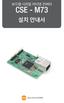 보드형시리얼이더넷컨버터 CSE - M7 설치안내서 SOLLAE SYSTEMS 구성품 기본구성품 CSE-M7 본체 DVD 각부명칭및포트사양 RS/RS8 ISP STATUS/TX LINK/RX TTL 포트핀사양 RS/RS8 포트핀사양 NO. 이름 핀설명 레벨 비고 NO. 이름 핀설명 레벨 비고 VCC DC V Power - VCC DC V Power - RXD
보드형시리얼이더넷컨버터 CSE - M7 설치안내서 SOLLAE SYSTEMS 구성품 기본구성품 CSE-M7 본체 DVD 각부명칭및포트사양 RS/RS8 ISP STATUS/TX LINK/RX TTL 포트핀사양 RS/RS8 포트핀사양 NO. 이름 핀설명 레벨 비고 NO. 이름 핀설명 레벨 비고 VCC DC V Power - VCC DC V Power - RXD
Microsoft Word - RC_LAN PlusV2.doc
 RC_LAN Plus V2 User s Manual 리얼시스 TEL : 031-342-3000 FAX : 031-343-0003 주소 : 경기도안양시호계동 1027번지안양IT밸리 504호 - 1 - RC_LAN PlusV2 제품을구입해주셔서감사합니다. 본제품을구입하신고객께서는먼저사용설명서를잘읽어보시고제품을사용하여주시길바랍니다. < 알림 > 본제품의사용설명서및운용프로그램은제품의성능향상을위하여통보없이내용이변경될수있습니다.
RC_LAN Plus V2 User s Manual 리얼시스 TEL : 031-342-3000 FAX : 031-343-0003 주소 : 경기도안양시호계동 1027번지안양IT밸리 504호 - 1 - RC_LAN PlusV2 제품을구입해주셔서감사합니다. 본제품을구입하신고객께서는먼저사용설명서를잘읽어보시고제품을사용하여주시길바랍니다. < 알림 > 본제품의사용설명서및운용프로그램은제품의성능향상을위하여통보없이내용이변경될수있습니다.
Security.hwp
 Linksys Wireless Router Wireless Security 유무선공유기, 무선 Access Point 용보안설정 한국어사용자설명서 V1.0 Table of Content 1 MAC 필터... 1 STEP 1 - 무선랜카드의 MAC 주소확인하기... 1 STEP 2 - 라우터설정화면에서 MAC 주소등록하기... 1 2 WEP(Wired Equivalent
Linksys Wireless Router Wireless Security 유무선공유기, 무선 Access Point 용보안설정 한국어사용자설명서 V1.0 Table of Content 1 MAC 필터... 1 STEP 1 - 무선랜카드의 MAC 주소확인하기... 1 STEP 2 - 라우터설정화면에서 MAC 주소등록하기... 1 2 WEP(Wired Equivalent
Microsoft Word - ZIO-AP1500N-Manual.doc
 목 차 사용자 설명서 1 장 제품 소개 ------------------------------ 1 2 장 제품 내용물 ---------------------------- 2 3 장 AP 연결 설정 방법 ------------------------ 3 4 장 동작 방식별 설정 방법 --------------------- 7 (1) 엑세스 포인트 모드 -----------------------
목 차 사용자 설명서 1 장 제품 소개 ------------------------------ 1 2 장 제품 내용물 ---------------------------- 2 3 장 AP 연결 설정 방법 ------------------------ 3 4 장 동작 방식별 설정 방법 --------------------- 7 (1) 엑세스 포인트 모드 -----------------------
hd1300_k_v1r2_Final_.PDF
 Starter's Kit for HelloDevice 1300 Version 11 1 2 1 2 3 31 32 33 34 35 36 4 41 42 43 5 51 52 6 61 62 Appendix A (cross-over) IP 3 Starter's Kit for HelloDevice 1300 1 HelloDevice 1300 Starter's Kit HelloDevice
Starter's Kit for HelloDevice 1300 Version 11 1 2 1 2 3 31 32 33 34 35 36 4 41 42 43 5 51 52 6 61 62 Appendix A (cross-over) IP 3 Starter's Kit for HelloDevice 1300 1 HelloDevice 1300 Starter's Kit HelloDevice
SBR-100S User Manual
 ( 1 / 25 ) SBR-200S 모델에 대한 Web-CM 사용을 위한 방법을 안내해 드립니다. 아래 안내 사항은 제품의 초기 설정값을 기준으로 작성되어 있습니다. 1. Web-CM 이띾? SBR-200S 의 WIFI, LTE 의 상태 확인 및 설정을 변경하기 위해서는 Web-CM 을 사용해야 하며, Web-CM 은 SBR-200S 에 연결된 스마트폰이나
( 1 / 25 ) SBR-200S 모델에 대한 Web-CM 사용을 위한 방법을 안내해 드립니다. 아래 안내 사항은 제품의 초기 설정값을 기준으로 작성되어 있습니다. 1. Web-CM 이띾? SBR-200S 의 WIFI, LTE 의 상태 확인 및 설정을 변경하기 위해서는 Web-CM 을 사용해야 하며, Web-CM 은 SBR-200S 에 연결된 스마트폰이나
온라인등록용 메뉴얼
 WIZPLAT Corporation User Manual Gigabit LAN Port + USB3.0 HUB 사용자 설명서 이번에는 Gigabit LAN Port + USB3.0 HUB 를 구입해 주셔서 대단히 감사합니다. 이 사용설명서에는 중요한 주의 사항과 제품의 취급방법이 설명되어 있습니다. 사용하기 전에 설명서를 잘 읽어 보신 후 본 제품을 바르고
WIZPLAT Corporation User Manual Gigabit LAN Port + USB3.0 HUB 사용자 설명서 이번에는 Gigabit LAN Port + USB3.0 HUB 를 구입해 주셔서 대단히 감사합니다. 이 사용설명서에는 중요한 주의 사항과 제품의 취급방법이 설명되어 있습니다. 사용하기 전에 설명서를 잘 읽어 보신 후 본 제품을 바르고
PathEye 공식 블로그 다운로드 받으세요!! 지속적으로 업그래이드 됩니다. 여러분의 의견을 주시면 개발에 반영하겠 습니다.
 PathEye Mobile Ver. 0.71b 2009. 3. 17 By PathEye 공식 블로그 다운로드 받으세요!! http://blog.patheye.com 지속적으로 업그래이드 됩니다. 여러분의 의견을 주시면 개발에 반영하겠 습니다. PathEye 설치 1/3 최종 배포 버전을 다 운로드 받습니다. 다운로드된 파일은 CAB 파일입니다. CAB 파일에는
PathEye Mobile Ver. 0.71b 2009. 3. 17 By PathEye 공식 블로그 다운로드 받으세요!! http://blog.patheye.com 지속적으로 업그래이드 됩니다. 여러분의 의견을 주시면 개발에 반영하겠 습니다. PathEye 설치 1/3 최종 배포 버전을 다 운로드 받습니다. 다운로드된 파일은 CAB 파일입니다. CAB 파일에는
슬라이드 1
 첨부 4 리모콘별 TV 셋팅방법 2011. 1 전략서비스본부서비스지원팀 1 경제형 2002년개발쌍방향단순-2007년개발경제형 /PVR-2007년개발 2002 년 02 월 ~ 2003 년 08 월 85 만 (40 만은 TV 설정불가 ) 선호채널 도움말 만가능 1) TV 전원을키고 2) 0( 숫자 )+ 음소거동시에누름 -> LED ON 3) 리모콘 LED 주황색불확인후제조사코드입력
첨부 4 리모콘별 TV 셋팅방법 2011. 1 전략서비스본부서비스지원팀 1 경제형 2002년개발쌍방향단순-2007년개발경제형 /PVR-2007년개발 2002 년 02 월 ~ 2003 년 08 월 85 만 (40 만은 TV 설정불가 ) 선호채널 도움말 만가능 1) TV 전원을키고 2) 0( 숫자 )+ 음소거동시에누름 -> LED ON 3) 리모콘 LED 주황색불확인후제조사코드입력
네트워크매뉴얼 BGT-100P/102P mpos 감열식프린터 Rev
 네트워크매뉴얼 BGT-100P/102P mpos 감열식프린터 Rev. 1.00 http://www.bixolon.com 목차 1. 사양... 3 2. 연결방법... 4 2-1 최초 WLAN 연결설정 ( 윈도우 2000)... 5 2-2 최초 WLAN 연결설정 ( 윈도우 XP)... 5 2-3 최초 WLAN 연결설정 ( 윈도우 VISTA, 윈도우 7, 8, 10)...
네트워크매뉴얼 BGT-100P/102P mpos 감열식프린터 Rev. 1.00 http://www.bixolon.com 목차 1. 사양... 3 2. 연결방법... 4 2-1 최초 WLAN 연결설정 ( 윈도우 2000)... 5 2-2 최초 WLAN 연결설정 ( 윈도우 XP)... 5 2-3 최초 WLAN 연결설정 ( 윈도우 VISTA, 윈도우 7, 8, 10)...
ipTIME_A2000U_Manual
 802.11n MiMo 802.11g PCI Card Bus 무선랜카드드라이버 CD version 5.00 USB A2000U 사용설명서 iptime 을구입해주셔서감사합니다. 무선랜카드설치를진행하기위해서는유무선공유기또는 AP 가반드시필요하며, 유무선공유기또는 AP 의설정에따라무선랜카드설정이달라집니다. < 제품구성물 > 설치하시기전에구성물이아래와같이모두있는지확인하여주시기바랍니다.
802.11n MiMo 802.11g PCI Card Bus 무선랜카드드라이버 CD version 5.00 USB A2000U 사용설명서 iptime 을구입해주셔서감사합니다. 무선랜카드설치를진행하기위해서는유무선공유기또는 AP 가반드시필요하며, 유무선공유기또는 AP 의설정에따라무선랜카드설정이달라집니다. < 제품구성물 > 설치하시기전에구성물이아래와같이모두있는지확인하여주시기바랍니다.
사용설명서 Network Interface Rev SRP-F310II / SRP-F312II SRP-F313II
 사용설명서 Rev. 1.00 SRP-F310II / SRP-F312II SRP-F313II http://www.bixolon.com 목차 1. 매뉴얼안내... 3 2. 주의사항... 3 3. 사양... 4 4. 연결방법... 5 4-1 최초무선랜연결설정 ( 윈도우 2000)... 8 4-2 최초무선랜연결설정 ( 윈도우 XP)... 8 4-3 최초무선랜연결설정
사용설명서 Rev. 1.00 SRP-F310II / SRP-F312II SRP-F313II http://www.bixolon.com 목차 1. 매뉴얼안내... 3 2. 주의사항... 3 3. 사양... 4 4. 연결방법... 5 4-1 최초무선랜연결설정 ( 윈도우 2000)... 8 4-2 최초무선랜연결설정 ( 윈도우 XP)... 8 4-3 최초무선랜연결설정
아래 항목은 최신( ) 이미지를 모두 제대로 설치하였을 때를 가정한다
 공유기사용환경에서 MNC-V100 환경설정하기 다음설명은 AnyGate GW-400A (Http://www.anygate.co.kr) 를사용하는네트워크환경에서 MNC-V100 을연결하여사용하는법을설명합니다. 공유기내부네트워크환경설정공유기를사용하는환경에서공유기의설정을아래그림과같이설정하시면 MNC-V100의설정을변경하지않아도모비캠과연결할수있습니다. ( 공유기의환경을변경하기어려운경우에는
공유기사용환경에서 MNC-V100 환경설정하기 다음설명은 AnyGate GW-400A (Http://www.anygate.co.kr) 를사용하는네트워크환경에서 MNC-V100 을연결하여사용하는법을설명합니다. 공유기내부네트워크환경설정공유기를사용하는환경에서공유기의설정을아래그림과같이설정하시면 MNC-V100의설정을변경하지않아도모비캠과연결할수있습니다. ( 공유기의환경을변경하기어려운경우에는
목차 1. 시스템요구사항 암호및힌트설정 ( 윈도우 ) JetFlash Vault 시작하기 ( 윈도우 ) JetFlash Vault 옵션 ( 윈도우 )... 9 JetFlash Vault 설정... 9 JetFlash Vault
 사용자매뉴얼 JetFlash Vault 100 ( 버전 1.0) 1 목차 1. 시스템요구사항... 3 2. 암호및힌트설정 ( 윈도우 )... 3 3. JetFlash Vault 시작하기 ( 윈도우 )... 7 4. JetFlash Vault 옵션 ( 윈도우 )... 9 JetFlash Vault 설정... 9 JetFlash Vault 찾아보기... 10 JetFlash
사용자매뉴얼 JetFlash Vault 100 ( 버전 1.0) 1 목차 1. 시스템요구사항... 3 2. 암호및힌트설정 ( 윈도우 )... 3 3. JetFlash Vault 시작하기 ( 윈도우 )... 7 4. JetFlash Vault 옵션 ( 윈도우 )... 9 JetFlash Vault 설정... 9 JetFlash Vault 찾아보기... 10 JetFlash
Sena Device Server Serial/IP TM Version
 Sena Device Server Serial/IP TM Version 1.0.0 2005. 3. 7. Release Note Revision Date Name Description V1.0.0 2005-03-7 HJ Jeon Serial/IP 4.3.2 ( ) 210 137-130, : (02) 573-5422 : (02) 573-7710 email: support@sena.com
Sena Device Server Serial/IP TM Version 1.0.0 2005. 3. 7. Release Note Revision Date Name Description V1.0.0 2005-03-7 HJ Jeon Serial/IP 4.3.2 ( ) 210 137-130, : (02) 573-5422 : (02) 573-7710 email: support@sena.com
BY-FDP-4-70.hwp
 RS-232, RS485 FND Display Module BY-FDP-4-70-XX (Rev 1.0) - 1 - 1. 개요. 본 Display Module은 RS-232, RS-485 겸용입니다. Power : DC24V, DC12V( 주문사양). Max Current : 0.6A 숫자크기 : 58mm(FND Size : 70x47mm 4 개) RS-232,
RS-232, RS485 FND Display Module BY-FDP-4-70-XX (Rev 1.0) - 1 - 1. 개요. 본 Display Module은 RS-232, RS-485 겸용입니다. Power : DC24V, DC12V( 주문사양). Max Current : 0.6A 숫자크기 : 58mm(FND Size : 70x47mm 4 개) RS-232,
TTA Verified : HomeGateway :, : (NEtwork Testing Team)
 TTA Verified : HomeGateway :, : (NEtwork Testing Team) : TTA-V-N-05-006-CC11 TTA Verified :2006 6 27 : 01 : 2005 7 18 : 2/15 00 01 2005 7 18 2006 6 27 6 7 9 Ethernet (VLAN, QoS, FTP ) (, ) : TTA-V-N-05-006-CC11
TTA Verified : HomeGateway :, : (NEtwork Testing Team) : TTA-V-N-05-006-CC11 TTA Verified :2006 6 27 : 01 : 2005 7 18 : 2/15 00 01 2005 7 18 2006 6 27 6 7 9 Ethernet (VLAN, QoS, FTP ) (, ) : TTA-V-N-05-006-CC11
Install stm32cubemx and st-link utility
 STM32CubeMX and ST-LINK Utility for STM32 Development 본문서는 ST Microelectronics 의 ARM Cortex-M 시리즈 Microcontroller 개발을위해제공되는 STM32CubeMX 와 STM32 ST-LINK Utility 프로그램의설치과정을설명합니다. 본문서는 Microsoft Windows 7
STM32CubeMX and ST-LINK Utility for STM32 Development 본문서는 ST Microelectronics 의 ARM Cortex-M 시리즈 Microcontroller 개발을위해제공되는 STM32CubeMX 와 STM32 ST-LINK Utility 프로그램의설치과정을설명합니다. 본문서는 Microsoft Windows 7
슬라이드 1
 TCPdump 사용법 Neworks, Inc. (Tel) 070-7101-9382 (Fax) 02-2109-6675 ech@pumpkinne.com hp://www.pumpkinne.co.kr TCPDUMP Tcpdump 옵션 ARP 정보 ICMP 정보 ARP + ICMP 정보 IP 대역별정보 Source 및 Desinaion 대역별정보 Syn 과 syn-ack
TCPdump 사용법 Neworks, Inc. (Tel) 070-7101-9382 (Fax) 02-2109-6675 ech@pumpkinne.com hp://www.pumpkinne.co.kr TCPDUMP Tcpdump 옵션 ARP 정보 ICMP 정보 ARP + ICMP 정보 IP 대역별정보 Source 및 Desinaion 대역별정보 Syn 과 syn-ack
네트워크연결설명서 SRP-383 감열식영수프린터 Ver
 네트워크연결설명서 감열식영수프린터 Ver. 1.00 http://www.bixolon.co.kr 목차 1. 매뉴얼안내... 3 2. 사양... 4 3. 연결방법... 5 4. Ethernet 테스트 ( 윈도우테스트페이지인쇄 )... 14 5. 설정초기화... 21 6. 문제해결절차 ( 확인사항 )... 24 Ver. 1.00-2 - 1. 매뉴얼안내 이매뉴얼은무선네트워크와프린터의연결에대한정보를제공합니다.
네트워크연결설명서 감열식영수프린터 Ver. 1.00 http://www.bixolon.co.kr 목차 1. 매뉴얼안내... 3 2. 사양... 4 3. 연결방법... 5 4. Ethernet 테스트 ( 윈도우테스트페이지인쇄 )... 14 5. 설정초기화... 21 6. 문제해결절차 ( 확인사항 )... 24 Ver. 1.00-2 - 1. 매뉴얼안내 이매뉴얼은무선네트워크와프린터의연결에대한정보를제공합니다.
Contents 1. Web CM 연결 요약정보 Wi-Fi 설정 06 Wi-Fi 설정 06 접속제어설정 고급설정 11 LTE 정보 11 방화벽설정 12 Router 설정 13 SMS 수신 기기설정 17 USIM 관리 17 비밀
 SBR-300S Web CM 사용가이드 Contents 1. Web CM 연결 03 2. 요약정보 05 3. Wi-Fi 설정 06 Wi-Fi 설정 06 접속제어설정 10 4. 고급설정 11 LTE 정보 11 방화벽설정 12 Router 설정 13 SMS 수신 15 5. 기기설정 17 USIM 관리 17 비밀번호변경 19 초기화 20 데이터사용량 21 6. 업그레이드
SBR-300S Web CM 사용가이드 Contents 1. Web CM 연결 03 2. 요약정보 05 3. Wi-Fi 설정 06 Wi-Fi 설정 06 접속제어설정 10 4. 고급설정 11 LTE 정보 11 방화벽설정 12 Router 설정 13 SMS 수신 15 5. 기기설정 17 USIM 관리 17 비밀번호변경 19 초기화 20 데이터사용량 21 6. 업그레이드
Microsoft Word _whitepaper_latency_throughput_v1.0.1_for_
 Sena Technologies 백서 : Latency/Throughput Test September 11, 2008 Copyright Sena Technologies, Inc 2008 All rights strictly reserved. No part of this document may not be reproduced or distributed without
Sena Technologies 백서 : Latency/Throughput Test September 11, 2008 Copyright Sena Technologies, Inc 2008 All rights strictly reserved. No part of this document may not be reproduced or distributed without
Microsoft Word - ntasFrameBuilderInstallGuide2.5.doc
 NTAS and FRAME BUILDER Install Guide NTAS and FRAME BUILDER Version 2.5 Copyright 2003 Ari System, Inc. All Rights reserved. NTAS and FRAME BUILDER are trademarks or registered trademarks of Ari System,
NTAS and FRAME BUILDER Install Guide NTAS and FRAME BUILDER Version 2.5 Copyright 2003 Ari System, Inc. All Rights reserved. NTAS and FRAME BUILDER are trademarks or registered trademarks of Ari System,
ISP and CodeVisionAVR C Compiler.hwp
 USBISP V3.0 & P-AVRISP V1.0 with CodeVisionAVR C Compiler http://www.avrmall.com/ November 12, 2007 Copyright (c) 2003-2008 All Rights Reserved. USBISP V3.0 & P-AVRISP V1.0 with CodeVisionAVR C Compiler
USBISP V3.0 & P-AVRISP V1.0 with CodeVisionAVR C Compiler http://www.avrmall.com/ November 12, 2007 Copyright (c) 2003-2008 All Rights Reserved. USBISP V3.0 & P-AVRISP V1.0 with CodeVisionAVR C Compiler
vRealize Automation용 VMware Remote Console - VMware
 vrealize Automation 용 VMware Remote Console VMware Remote Console 9.0 이문서는새버전으로교체되기전까지나열된각제품버전및모든이후버전을지원합니다. 이문서에대한최신버전을확인하려면 http://www.vmware.com/kr/support/pubs 를참조하십시오. KO-002230-00 vrealize Automation
vrealize Automation 용 VMware Remote Console VMware Remote Console 9.0 이문서는새버전으로교체되기전까지나열된각제품버전및모든이후버전을지원합니다. 이문서에대한최신버전을확인하려면 http://www.vmware.com/kr/support/pubs 를참조하십시오. KO-002230-00 vrealize Automation
1. What is AX1 AX1 Program은 WIZnet 사의 Hardwired TCP/IP Chip인 iinchip 들의성능평가및 Test를위해제작된 Windows 기반의 PC Program이다. AX1은 Internet을통해 iinchip Evaluation
 1. What is AX1 AX1 Program은 WIZnet 사의 Hardwired TCP/IP Chip인 iinchip 들의성능평가및 Test를위해제작된 Windows 기반의 PC Program이다. AX1은 Internet을통해 iinchip Evaluation Board(EVB B/D) 들과 TCP/IP Protocol로연결되며, 연결된 TCP/IP
1. What is AX1 AX1 Program은 WIZnet 사의 Hardwired TCP/IP Chip인 iinchip 들의성능평가및 Test를위해제작된 Windows 기반의 PC Program이다. AX1은 Internet을통해 iinchip Evaluation Board(EVB B/D) 들과 TCP/IP Protocol로연결되며, 연결된 TCP/IP
untitled
 CAN BUS RS232 Line Ethernet CAN H/W FIFO RS232 FIFO IP ARP CAN S/W FIFO TERMINAL Emulator COMMAND Interpreter ICMP TCP UDP PROTOCOL Converter TELNET DHCP C2E SW1 CAN RS232 RJ45 Power
CAN BUS RS232 Line Ethernet CAN H/W FIFO RS232 FIFO IP ARP CAN S/W FIFO TERMINAL Emulator COMMAND Interpreter ICMP TCP UDP PROTOCOL Converter TELNET DHCP C2E SW1 CAN RS232 RJ45 Power
SBR-100S User Manual
 ( 1 / 29 ) SBR-100S 모델에대한공장초기화를하는방법을안내해드립니다. 아래안내사항은제품의초기설정값을기준으로작성되어있습니다. 1. 공장초기화란? SBR-100S 기기를사용하는데있어서, Web-CM 의비밀번호를붂실하거나, 기타네트워크키 ( 암호 ) 값등을변경하여오동작시에공장초기의출시상태로모든설정값을초기화해주는기능입니다. 2. 기기자체에서버튼으로공장초기화하기
( 1 / 29 ) SBR-100S 모델에대한공장초기화를하는방법을안내해드립니다. 아래안내사항은제품의초기설정값을기준으로작성되어있습니다. 1. 공장초기화란? SBR-100S 기기를사용하는데있어서, Web-CM 의비밀번호를붂실하거나, 기타네트워크키 ( 암호 ) 값등을변경하여오동작시에공장초기의출시상태로모든설정값을초기화해주는기능입니다. 2. 기기자체에서버튼으로공장초기화하기
SBR-100S User Manual
 ( 1 / 29 ) SBR-100S 모델에대한네트워크키 ( 암호 ) 를변경하는방법을안내해드립니다. 아래안내사항은제품의초기설정값을기준으로작성되어있습니다. 1. 네트워크키 ( 암호 ) 란? 외부 WIFI 주변장치에서 SBR-100S 에접속하기위해서고유식별자인 SSID 를선택하게되면접속허가를위해서암호를물어보게됩니다. SBR-100S 은초기값으로 T + 일련번호 로설정되어있으며,
( 1 / 29 ) SBR-100S 모델에대한네트워크키 ( 암호 ) 를변경하는방법을안내해드립니다. 아래안내사항은제품의초기설정값을기준으로작성되어있습니다. 1. 네트워크키 ( 암호 ) 란? 외부 WIFI 주변장치에서 SBR-100S 에접속하기위해서고유식별자인 SSID 를선택하게되면접속허가를위해서암호를물어보게됩니다. SBR-100S 은초기값으로 T + 일련번호 로설정되어있으며,
소프트웨어매뉴얼 네트워크설정도구 Rev
 소프트웨어매뉴얼 네트워크설정도구 Rev. 4.05 http://www.bixolon.co.kr 목차 1. 매뉴얼안내... 3 2. 지원운영체제 (OS)... 3 3. 지원프린터... 4 4. 소프트웨어설치준비... 5 5. 설치및제거... 5 5-1 Windows XP / Server 2003 에서설치... 5 5-2 Windows Visa / Server
소프트웨어매뉴얼 네트워크설정도구 Rev. 4.05 http://www.bixolon.co.kr 목차 1. 매뉴얼안내... 3 2. 지원운영체제 (OS)... 3 3. 지원프린터... 4 4. 소프트웨어설치준비... 5 5. 설치및제거... 5 5-1 Windows XP / Server 2003 에서설치... 5 5-2 Windows Visa / Server
MF Driver Installation Guide
 Korean MF 드라이버 설치설명서 사용자 소프트웨어 CD-ROM... 드라이버 및 소프트웨어 정보...1 지원되는 운영 체제...1 MF 드라이버 및 MF Toolbox 설치... [쉬운 설치]를 사용한 설치...2 [사용자 정의 설치]를 사용한 설치...10 USB 케이블 연결(USB를 이용해 연결하는 경우만)...20 설치 결과 확인...21 온라인
Korean MF 드라이버 설치설명서 사용자 소프트웨어 CD-ROM... 드라이버 및 소프트웨어 정보...1 지원되는 운영 체제...1 MF 드라이버 및 MF Toolbox 설치... [쉬운 설치]를 사용한 설치...2 [사용자 정의 설치]를 사용한 설치...10 USB 케이블 연결(USB를 이용해 연결하는 경우만)...20 설치 결과 확인...21 온라인
PHPoC Debugger Manual > UI 구성 UI 구성 UI 구성 page 2 of 40
 PHPoC Debugger Manual > PHPoC 디버거란? PHPoC 디버거란? PHPoC 디버거 PHPoC 디버거는 PHPoC 제품의 설정 및 개발에 사용되는 소프트웨어 입니다. 따라서 PHPoC 제품을 사 용하기 위해서는 PC에 PHPoC 디버거(PHPoC Debugger)를 설치해야 합니다. PHPoC 디버거 다운로드 페이지 PHPoC 디버거의 기능
PHPoC Debugger Manual > PHPoC 디버거란? PHPoC 디버거란? PHPoC 디버거 PHPoC 디버거는 PHPoC 제품의 설정 및 개발에 사용되는 소프트웨어 입니다. 따라서 PHPoC 제품을 사 용하기 위해서는 PC에 PHPoC 디버거(PHPoC Debugger)를 설치해야 합니다. PHPoC 디버거 다운로드 페이지 PHPoC 디버거의 기능
Microsoft Word - wlan- ipTIME G054U 사용자 설명서_0602_.doc
 iptime G054U 사용자설명서 Revision 1.0 1 목차 1 장제품개요 3 1.1 제품사양 3 1.2 제품내용물 3 2 장드라이버및유틸리티설치 4 3 장무선랜연결하기 7 4 장무선랜사용하기 8 4.1 개방모드 8 4.2 WEP 보안사용 10 4.3 WPA 보안사용 13 4.4 AD-HOC 모드사용 16 부록 A. 윈도우 XP 자체유틸리티로무선랜이용하기
iptime G054U 사용자설명서 Revision 1.0 1 목차 1 장제품개요 3 1.1 제품사양 3 1.2 제품내용물 3 2 장드라이버및유틸리티설치 4 3 장무선랜연결하기 7 4 장무선랜사용하기 8 4.1 개방모드 8 4.2 WEP 보안사용 10 4.3 WPA 보안사용 13 4.4 AD-HOC 모드사용 16 부록 A. 윈도우 XP 자체유틸리티로무선랜이용하기
슬라이드 제목 없음
 TS-VCOM Guide AC&T SYSTEM 1 TS-VCOM 개요 TS-VCOM 은가상 COM 포트를사용하여시리얼통신을위한 데이터를 Redirect 하여실제 Ethernet 통신을구현하는 Windows Software 입니다. TS-VCOM AC&T SYSTEM 2 TS-VCOM 시스템구조예 AC&T SYSTEM 3 TS-VCOM 메뉴구성 Port : Add
TS-VCOM Guide AC&T SYSTEM 1 TS-VCOM 개요 TS-VCOM 은가상 COM 포트를사용하여시리얼통신을위한 데이터를 Redirect 하여실제 Ethernet 통신을구현하는 Windows Software 입니다. TS-VCOM AC&T SYSTEM 2 TS-VCOM 시스템구조예 AC&T SYSTEM 3 TS-VCOM 메뉴구성 Port : Add
제품소개 이매뉴얼에는윈도우즈 OS 를기준으로빅솔론프린터제품의네트워크설정방법에대해서기술되어있습니다. 제품을새로구입하신분들은사용전에이설명서에있는내용을주의깊게읽어보시기바랍니다. 저희 ( 주 ) 빅솔론은제품의기능과품질향상을위하여지속적인개선을하고있습니다. 이로인하여제품의사양과매
 소프트웨어매뉴얼 네트워크설정도구 Rev. 4.03 http://www.bixolon.com 제품소개 이매뉴얼에는윈도우즈 OS 를기준으로빅솔론프린터제품의네트워크설정방법에대해서기술되어있습니다. 제품을새로구입하신분들은사용전에이설명서에있는내용을주의깊게읽어보시기바랍니다. 저희 ( 주 ) 빅솔론은제품의기능과품질향상을위하여지속적인개선을하고있습니다. 이로인하여제품의사양과매뉴얼의내용은사전통보없이변경될수있습니다.
소프트웨어매뉴얼 네트워크설정도구 Rev. 4.03 http://www.bixolon.com 제품소개 이매뉴얼에는윈도우즈 OS 를기준으로빅솔론프린터제품의네트워크설정방법에대해서기술되어있습니다. 제품을새로구입하신분들은사용전에이설명서에있는내용을주의깊게읽어보시기바랍니다. 저희 ( 주 ) 빅솔론은제품의기능과품질향상을위하여지속적인개선을하고있습니다. 이로인하여제품의사양과매뉴얼의내용은사전통보없이변경될수있습니다.
이도경, 최덕재 Dokyeong Lee, Deokjai Choi 1. 서론
 이도경, 최덕재 Dokyeong Lee, Deokjai Choi 1. 서론 2. 관련연구 2.1 MQTT 프로토콜 Fig. 1. Topic-based Publish/Subscribe Communication Model. Table 1. Delivery and Guarantee by MQTT QoS Level 2.1 MQTT-SN 프로토콜 Fig. 2. MQTT-SN
이도경, 최덕재 Dokyeong Lee, Deokjai Choi 1. 서론 2. 관련연구 2.1 MQTT 프로토콜 Fig. 1. Topic-based Publish/Subscribe Communication Model. Table 1. Delivery and Guarantee by MQTT QoS Level 2.1 MQTT-SN 프로토콜 Fig. 2. MQTT-SN
PWR PWR HDD HDD USB USB Quick Network Setup Guide xdsl/cable Modem PC DVR 1~3 1.. DVR DVR IP xdsl Cable xdsl Cable PC PC DDNS (
 PWR PWR HDD HDD USB USB Quick Network Setup Guide xdsl/cable Modem PC DVR 1~3 1.. DVR DVR IP xdsl Cable xdsl Cable PC PC DDNS (http://ddns.hanwha-security.com) Step 1~5. Step, PC, DVR Step 1. Cable Step
PWR PWR HDD HDD USB USB Quick Network Setup Guide xdsl/cable Modem PC DVR 1~3 1.. DVR DVR IP xdsl Cable xdsl Cable PC PC DDNS (http://ddns.hanwha-security.com) Step 1~5. Step, PC, DVR Step 1. Cable Step
Network seminar.key
 Intro to Network .. 2 4 ( ) ( ). ?!? ~! This is ~ ( ) /,,,???? TCP/IP Application Layer Transfer Layer Internet Layer Data Link Layer Physical Layer OSI 7 TCP/IP Application Layer Transfer Layer 3 4 Network
Intro to Network .. 2 4 ( ) ( ). ?!? ~! This is ~ ( ) /,,,???? TCP/IP Application Layer Transfer Layer Internet Layer Data Link Layer Physical Layer OSI 7 TCP/IP Application Layer Transfer Layer 3 4 Network
RHEV 2.2 인증서 만료 확인 및 갱신
 2018/09/28 03:56 1/2 목차... 1 인증서 확인... 1 인증서 종류와 확인... 4 RHEVM CA... 5 FQDN 개인 인증서... 5 레드햇 인증서 - 코드 서명 인증서... 6 호스트 인증... 7 참고사항... 8 관련링크... 8 AllThatLinux! - http://allthatlinux.com/dokuwiki/ rhev_2.2_
2018/09/28 03:56 1/2 목차... 1 인증서 확인... 1 인증서 종류와 확인... 4 RHEVM CA... 5 FQDN 개인 인증서... 5 레드햇 인증서 - 코드 서명 인증서... 6 호스트 인증... 7 참고사항... 8 관련링크... 8 AllThatLinux! - http://allthatlinux.com/dokuwiki/ rhev_2.2_
Untitled-3
 mini 사용설명서 iptime mini 를구입해주셔서감사합니다. Windows XP SP2 이상, Vista, 7, 8 OS 등의경우에는설명서에따라설치도우미프로그램을사용하여 PC 설정과인터넷연결설정을하실수있습니다. Windows 98, 2000, XP SP1 이하, 맥 OS, 리눅스 OS 등의경우에는본설명서뒷부분의수동웹설정화면이용방법을참고하시기바랍니다. 제품보증서
mini 사용설명서 iptime mini 를구입해주셔서감사합니다. Windows XP SP2 이상, Vista, 7, 8 OS 등의경우에는설명서에따라설치도우미프로그램을사용하여 PC 설정과인터넷연결설정을하실수있습니다. Windows 98, 2000, XP SP1 이하, 맥 OS, 리눅스 OS 등의경우에는본설명서뒷부분의수동웹설정화면이용방법을참고하시기바랍니다. 제품보증서
장거리 PoE 중계기 사용설명서 DA-LP1101R DA-LP1101T Powered by
 장거리 PoE 중계기 사용설명서 DA-LP1101R DA-LP1101T Powered by 사용전확인 제품개요 DA-LP1101R / DA-LP1101T 는이더넷네트워크장치로서 PoE 리피터또는 PoE 인젝터로사용이가능합니다. 또한 LRP(Long Reach PoE) 를지원하여 DA-LP1101R 과 DA-LP1101T 를연결시 100m 로제한된이더넷통신과
장거리 PoE 중계기 사용설명서 DA-LP1101R DA-LP1101T Powered by 사용전확인 제품개요 DA-LP1101R / DA-LP1101T 는이더넷네트워크장치로서 PoE 리피터또는 PoE 인젝터로사용이가능합니다. 또한 LRP(Long Reach PoE) 를지원하여 DA-LP1101R 과 DA-LP1101T 를연결시 100m 로제한된이더넷통신과
Untitled-3
 제품 구성물 iptime NAS-Ⅱ e 를 구입해 주셔서 감사합니다!!! 제품 구성물 및 보증서 제품을 개봉하신 후 제품 구성물 및 보증서에 따라 제품 내용을 확인하여 주시기 바랍니다. (본 설명서) 설치 가이드 iptime NAS 유틸리티 프로그램을 설치하고 제품 사용을 위한 NAS의 설정을 시스템 설정 마법사로 진행합니다. NAS 사용하기 로컬 네트워크
제품 구성물 iptime NAS-Ⅱ e 를 구입해 주셔서 감사합니다!!! 제품 구성물 및 보증서 제품을 개봉하신 후 제품 구성물 및 보증서에 따라 제품 내용을 확인하여 주시기 바랍니다. (본 설명서) 설치 가이드 iptime NAS 유틸리티 프로그램을 설치하고 제품 사용을 위한 NAS의 설정을 시스템 설정 마법사로 진행합니다. NAS 사용하기 로컬 네트워크
Microsoft Word - release note-VRRP_Korean.doc
 VRRP (Virtual Router Redundancy Protocol) 기능추가 Category S/W Release Version Date General 7.01 22 Dec. 2003 Function Description VRRP 는여러대의라우터를그룹으로묶어하나의가상 IP 어드레스를부여해마스터로지정된라우터장애시 VRRP 그룹내의백업라우터가마스터로자동전환되는프로토콜입니다.
VRRP (Virtual Router Redundancy Protocol) 기능추가 Category S/W Release Version Date General 7.01 22 Dec. 2003 Function Description VRRP 는여러대의라우터를그룹으로묶어하나의가상 IP 어드레스를부여해마스터로지정된라우터장애시 VRRP 그룹내의백업라우터가마스터로자동전환되는프로토콜입니다.
(Microsoft Word - M IP Installer \273\347\277\353\271\375.doc)
 사용자설명서 Version 3.0.3 2011 11. 12. 10 Seyeon Technology Co., Ltd www.seyeon.co.kr www.flexwatch.com 목 차 1. 란?...3 2. 설치하기...3 3. 제거하기...5 4. 실행하기...7 4.1 실행...7 4.2 프로그램메뉴설명...7 4.3 설정메뉴...9 5. IP 설정하기...10
사용자설명서 Version 3.0.3 2011 11. 12. 10 Seyeon Technology Co., Ltd www.seyeon.co.kr www.flexwatch.com 목 차 1. 란?...3 2. 설치하기...3 3. 제거하기...5 4. 실행하기...7 4.1 실행...7 4.2 프로그램메뉴설명...7 4.3 설정메뉴...9 5. IP 설정하기...10
사용설명서를 읽기 전에 ios용 아이디스 모바일은 네트워크 연결을 통해 ios 플랫폼 기반의 모바일 기기(iOS 버전 6.0 이상의 ipod Touch, iphone 또는 ipad)에서 장치(DVR, 네트워크 비디오 서버 및 네트워크 카메라)에 접속하여 원격으로 영상을
 IDIS Mobile ios 사용설명서 Powered by 사용설명서를 읽기 전에 ios용 아이디스 모바일은 네트워크 연결을 통해 ios 플랫폼 기반의 모바일 기기(iOS 버전 6.0 이상의 ipod Touch, iphone 또는 ipad)에서 장치(DVR, 네트워크 비디오 서버 및 네트워크 카메라)에 접속하여 원격으로 영상을 감시할 수 있는 프로그램입니다.
IDIS Mobile ios 사용설명서 Powered by 사용설명서를 읽기 전에 ios용 아이디스 모바일은 네트워크 연결을 통해 ios 플랫폼 기반의 모바일 기기(iOS 버전 6.0 이상의 ipod Touch, iphone 또는 ipad)에서 장치(DVR, 네트워크 비디오 서버 및 네트워크 카메라)에 접속하여 원격으로 영상을 감시할 수 있는 프로그램입니다.
네트워크통신연결방법 네트워크제품이통신을할때, 서로연결하는방법에대해설명합니다. FIRST EDITION
 네트워크제품이통신을할때, 서로연결하는방법에대해설명합니다. FIRST EDITION 05-2012 개요 개요 네트워크상에연결되어있는기기들이통신을할때, 어떻게목적지를찾아가는지 (IP 주소, 서브넷마스크, 게이트웨이 ) 어떻게데이터를보내는지 (UDP/TCP, ) 에대한내용을설명합니다. 네트워크설정에따른특징을이해하여, 제품이설치된네트워크환경에따라알맞은설정을하도록합니다.
네트워크제품이통신을할때, 서로연결하는방법에대해설명합니다. FIRST EDITION 05-2012 개요 개요 네트워크상에연결되어있는기기들이통신을할때, 어떻게목적지를찾아가는지 (IP 주소, 서브넷마스크, 게이트웨이 ) 어떻게데이터를보내는지 (UDP/TCP, ) 에대한내용을설명합니다. 네트워크설정에따른특징을이해하여, 제품이설치된네트워크환경에따라알맞은설정을하도록합니다.
System Recovery 사용자 매뉴얼
 Samsung OS Recovery Solution 을이용하여간편하게 MagicInfo 의네트워크를설정하고시스템을백업및복원할수있습니다. 시스템시작시리모컨의 - 버튼이나키보드의 F3 키를연속해서누르면복구모드로진입한후 Samsung OS Recovery Solution 이실행됩니다. Samsung OS Recovery Solution 은키보드와리모컨을사용하여조작할수있습니다.
Samsung OS Recovery Solution 을이용하여간편하게 MagicInfo 의네트워크를설정하고시스템을백업및복원할수있습니다. 시스템시작시리모컨의 - 버튼이나키보드의 F3 키를연속해서누르면복구모드로진입한후 Samsung OS Recovery Solution 이실행됩니다. Samsung OS Recovery Solution 은키보드와리모컨을사용하여조작할수있습니다.
슬라이드 1
 W indows8 무선랜설정방법. 바탕화면화면빈공간 ( 우클릭 ) 앱모두. 화면중앙의 네트워크설정변경 에서 새연결보기 제어판 네트워크및공유센터 또는네트워크설정 클릭 무선네트워크에수클릭동으로연결 선택후 다음 클릭. 연결정보에서 네트워크이름 = HNUWiFi, 4. 연결설정변경 (H) 클릭 네트워크인증 = W PA- 엔터프라이즈, 암호화종류 = AES로설정후 다음
W indows8 무선랜설정방법. 바탕화면화면빈공간 ( 우클릭 ) 앱모두. 화면중앙의 네트워크설정변경 에서 새연결보기 제어판 네트워크및공유센터 또는네트워크설정 클릭 무선네트워크에수클릭동으로연결 선택후 다음 클릭. 연결정보에서 네트워크이름 = HNUWiFi, 4. 연결설정변경 (H) 클릭 네트워크인증 = W PA- 엔터프라이즈, 암호화종류 = AES로설정후 다음
Microsoft Word - src.doc
 IPTV 서비스탐색및콘텐츠가이드 RI 시스템운용매뉴얼 목차 1. 서버설정방법... 5 1.1. 서비스탐색서버설정... 5 1.2. 컨텐츠가이드서버설정... 6 2. 서버운용방법... 7 2.1. 서비스탐색서버운용... 7 2.1.1. 서비스가이드서버실행... 7 2.1.2. 서비스가이드정보확인... 8 2.1.3. 서비스가이드정보추가... 9 2.1.4. 서비스가이드정보삭제...
IPTV 서비스탐색및콘텐츠가이드 RI 시스템운용매뉴얼 목차 1. 서버설정방법... 5 1.1. 서비스탐색서버설정... 5 1.2. 컨텐츠가이드서버설정... 6 2. 서버운용방법... 7 2.1. 서비스탐색서버운용... 7 2.1.1. 서비스가이드서버실행... 7 2.1.2. 서비스가이드정보확인... 8 2.1.3. 서비스가이드정보추가... 9 2.1.4. 서비스가이드정보삭제...
201112_SNUwifi_upgrade.hwp
 SNU무선랜 이용 방법 SNU무선랜 개선된 기능(2011년 12월) - 무선랜 처음 사용자(노트북)를 위한 접속프로그램 다운로드 방식 개선(차례 I.) 유선네트워크가 없는 환경에서 다운로드 받는 방법 제공 - 노트북이용자를 위한 통합에이전트를 제공 WindowsXP/2000/2003/Vista/7 하나의 프로그램 사용(32bit, 64bit 구분없음) 프로그램
SNU무선랜 이용 방법 SNU무선랜 개선된 기능(2011년 12월) - 무선랜 처음 사용자(노트북)를 위한 접속프로그램 다운로드 방식 개선(차례 I.) 유선네트워크가 없는 환경에서 다운로드 받는 방법 제공 - 노트북이용자를 위한 통합에이전트를 제공 WindowsXP/2000/2003/Vista/7 하나의 프로그램 사용(32bit, 64bit 구분없음) 프로그램
아이콘의 정의 본 사용자 설명서에서는 다음 아이콘을 사용합니다. 참고 참고는 발생할 수 있는 상황에 대처하는 방법을 알려 주거나 다른 기능과 함께 작동하는 방법에 대한 요령을 제공합니다. 상표 Brother 로고는 Brother Industries, Ltd.의 등록 상
 Android 용 Brother Image Viewer 설명서 버전 0 KOR 아이콘의 정의 본 사용자 설명서에서는 다음 아이콘을 사용합니다. 참고 참고는 발생할 수 있는 상황에 대처하는 방법을 알려 주거나 다른 기능과 함께 작동하는 방법에 대한 요령을 제공합니다. 상표 Brother 로고는 Brother Industries, Ltd.의 등록 상표입니다. Android는
Android 용 Brother Image Viewer 설명서 버전 0 KOR 아이콘의 정의 본 사용자 설명서에서는 다음 아이콘을 사용합니다. 참고 참고는 발생할 수 있는 상황에 대처하는 방법을 알려 주거나 다른 기능과 함께 작동하는 방법에 대한 요령을 제공합니다. 상표 Brother 로고는 Brother Industries, Ltd.의 등록 상표입니다. Android는
<3035313230325FBBE7B0EDB3EBC6AE5FB5F0C6FAC6AEC6D0BDBABFF6B5E5C3EBBEE0C1A128BCF6C1A4292E687770>
 네트워크 장비의 디폴트 로그인 패스워드 취약점 및 대책 2005. 11. 30 본 보고서의 전부나 일부를 인용시 반드시 [자료: 한국정보보호진흥원(KISA)]룰 명시하여 주시기 바랍니다. - 1 - 1. 개요 패스워드 관리는 보안의 가장 기본적인 사항으로 유추하기 어려운 패스워드를 사용하고, 주기적 으로 패스워드를 변경하는 등 패스워드 관리에 신경을 많이 쓰고
네트워크 장비의 디폴트 로그인 패스워드 취약점 및 대책 2005. 11. 30 본 보고서의 전부나 일부를 인용시 반드시 [자료: 한국정보보호진흥원(KISA)]룰 명시하여 주시기 바랍니다. - 1 - 1. 개요 패스워드 관리는 보안의 가장 기본적인 사항으로 유추하기 어려운 패스워드를 사용하고, 주기적 으로 패스워드를 변경하는 등 패스워드 관리에 신경을 많이 쓰고
1. 무선 이미지 유틸리티 설명 1-1. 기능 이 Wireless Image Utility 는 안드로이드용 응용 프로그램입니다. 안드로이드 태블릿 또는 안드로이드 스마트폰에서 사용할 수 있습니다. 안드로이드 기기에 저장된 파일을 프로젝터로 무선 전송 컴퓨터에서 USB
 무선 이미지 유틸리티 버전 1.1 NEC 프로젝터용 안드로이드 응용 프로그램 무선 이미지 유틸리티 작동 설명서 NEC's Image 목차 1. 무선 이미지 유틸리티 설명...2 1-1. 기능...2 1-2. 작동 조건...5 1-3. 작동 순서...6 2. 안드로이드 기기에 Wireless Image Utility 설치...6 3. 안드로이드 기기에 투사할
무선 이미지 유틸리티 버전 1.1 NEC 프로젝터용 안드로이드 응용 프로그램 무선 이미지 유틸리티 작동 설명서 NEC's Image 목차 1. 무선 이미지 유틸리티 설명...2 1-1. 기능...2 1-2. 작동 조건...5 1-3. 작동 순서...6 2. 안드로이드 기기에 Wireless Image Utility 설치...6 3. 안드로이드 기기에 투사할
[ 네트워크 1] 3 주차 1 차시. IPv4 주소클래스 3 주차 1 차시 IPv4 주소클래스 학습목표 1. IP 헤더필드의구성을파악하고요약하여설명할수있다. 2. Subnet ID 및 Subnet Mask 를설명할수있고, 각클래스의사용가능한호스트수와사설 IP 주소및네트
![[ 네트워크 1] 3 주차 1 차시. IPv4 주소클래스 3 주차 1 차시 IPv4 주소클래스 학습목표 1. IP 헤더필드의구성을파악하고요약하여설명할수있다. 2. Subnet ID 및 Subnet Mask 를설명할수있고, 각클래스의사용가능한호스트수와사설 IP 주소및네트 [ 네트워크 1] 3 주차 1 차시. IPv4 주소클래스 3 주차 1 차시 IPv4 주소클래스 학습목표 1. IP 헤더필드의구성을파악하고요약하여설명할수있다. 2. Subnet ID 및 Subnet Mask 를설명할수있고, 각클래스의사용가능한호스트수와사설 IP 주소및네트](/thumbs/96/127113107.jpg) 3 주차 1 차시 IPv4 주소클래스 학습목표 1. IP 헤더필드의구성을파악하고요약하여설명할수있다. 2. Subnet ID 및 Subnet Mask 를설명할수있고, 각클래스의사용가능한호스트수와사설 IP 주소및네트워크주소와 브로드캐스트주소를설명할수있다. 학습내용 1 : IP 헤더필드구성 1. Network Layer Fields 2. IP 헤더필드의구성 1)
3 주차 1 차시 IPv4 주소클래스 학습목표 1. IP 헤더필드의구성을파악하고요약하여설명할수있다. 2. Subnet ID 및 Subnet Mask 를설명할수있고, 각클래스의사용가능한호스트수와사설 IP 주소및네트워크주소와 브로드캐스트주소를설명할수있다. 학습내용 1 : IP 헤더필드구성 1. Network Layer Fields 2. IP 헤더필드의구성 1)
슬라이드 1
 숙명여자대학교무선랜이용자매뉴얼 (ver2.1) 정보통신센터정보운영팀 - 목차 - [Windows] - Windows 8 무선랜설정방법 ( 수동설정 ) - Windows 8 무선랜설정방법 ( 자동설정 ) - Windows 7 무선랜설정방법 ( 수동설정 ) - Windows 7 무선랜설정방법 (Setup파일을이용한자동설정 ) - Windows Vista 무선랜설정방법
숙명여자대학교무선랜이용자매뉴얼 (ver2.1) 정보통신센터정보운영팀 - 목차 - [Windows] - Windows 8 무선랜설정방법 ( 수동설정 ) - Windows 8 무선랜설정방법 ( 자동설정 ) - Windows 7 무선랜설정방법 ( 수동설정 ) - Windows 7 무선랜설정방법 (Setup파일을이용한자동설정 ) - Windows Vista 무선랜설정방법
SBR-100S User Manual
 ( 1 / 29 ) SBR-200S 모델에대한네트워크키 ( 암호 ) 를변경하는방법을안내해드립니다. 아래안내사항은제품의초기설정값을기준으로작성되어있습니다. 1. 네트워크키 ( 암호 ) 란? 외부 WIFI 주변장치에서 SBR-200S 에접속하기위해서고유식별자인 SSID 를선택하게되면접속허가를위해서암호를물어보게됩니다. SBR-200S 은초기값으로 T+IMEI 하위
( 1 / 29 ) SBR-200S 모델에대한네트워크키 ( 암호 ) 를변경하는방법을안내해드립니다. 아래안내사항은제품의초기설정값을기준으로작성되어있습니다. 1. 네트워크키 ( 암호 ) 란? 외부 WIFI 주변장치에서 SBR-200S 에접속하기위해서고유식별자인 SSID 를선택하게되면접속허가를위해서암호를물어보게됩니다. SBR-200S 은초기값으로 T+IMEI 하위
USB USB DV25 DV25 REC SRN-475S REC SRN-475S LAN POWER LAN POWER Quick Network Setup Guide xdsl/cable Modem PC DVR 1~3 1.. DVR DVR IP xdsl Cable xdsl C
 USB USB DV25 DV25 REC SRN-475S REC SRN-475S LAN POWER LAN POWER Quick Network Setup Guide xdsl/cable Modem PC DVR 1~3 1.. DVR DVR IP xdsl Cable xdsl Cable PC PC Step 1~5. Step, PC, DVR Step 1. Cable Step
USB USB DV25 DV25 REC SRN-475S REC SRN-475S LAN POWER LAN POWER Quick Network Setup Guide xdsl/cable Modem PC DVR 1~3 1.. DVR DVR IP xdsl Cable xdsl Cable PC PC Step 1~5. Step, PC, DVR Step 1. Cable Step
스마트 교육을 위한 학교 유무선 인프라 구축
 무선시스템 부문 3 인증 시스템 부문 10 III. 무선침입방지시스템(WIPS) 20 I. 무선시스템 부문 1. 무선시스템 소개 2. 일반 초/중/특수학교 구성도 및 실장도 3. 섬학교 구성도 및 실장도 4. 무선랜 서비스 및 속도 5. 무선랜 SSID 6. AP 상태 확인 3 1. 무선시스템 소개 무선랜 시스템 구성 무선통합관리 시스템 제주특별자치도교육청
무선시스템 부문 3 인증 시스템 부문 10 III. 무선침입방지시스템(WIPS) 20 I. 무선시스템 부문 1. 무선시스템 소개 2. 일반 초/중/특수학교 구성도 및 실장도 3. 섬학교 구성도 및 실장도 4. 무선랜 서비스 및 속도 5. 무선랜 SSID 6. AP 상태 확인 3 1. 무선시스템 소개 무선랜 시스템 구성 무선통합관리 시스템 제주특별자치도교육청
Microsoft Word - Armjtag_문서1.doc
 ARM JTAG (wiggler 호환 ) 사용방법 ( IAR EWARM 에서 ARM-JTAG 로 Debugging 하기 ) Test Board : AT91SAM7S256 IAR EWARM : Kickstart for ARM ARM-JTAG : ver 1.0 ( 씨링크테크 ) 1. IAR EWARM (Kickstart for ARM) 설치 2. Macraigor
ARM JTAG (wiggler 호환 ) 사용방법 ( IAR EWARM 에서 ARM-JTAG 로 Debugging 하기 ) Test Board : AT91SAM7S256 IAR EWARM : Kickstart for ARM ARM-JTAG : ver 1.0 ( 씨링크테크 ) 1. IAR EWARM (Kickstart for ARM) 설치 2. Macraigor
SBR-100S User Manual
 ( 1 / 27 ) SBR-200S 모델에대한공장초기화를하는방법을안내해드립니다. 아래안내사항은제품의초기설정값을기준으로작성되어있습니다. 1. 공장초기화란? SBR-200S 기기를사용하는데있어서, Web-CM 의비밀번호를붂실하거나, 기타네트워크키 ( 암호 ) 값등을변경하여오동작시에공장초기의출시상태로모든설정값을초기화해주는기능입니다. 2. 기기자체에서버튼으로공장초기화하기
( 1 / 27 ) SBR-200S 모델에대한공장초기화를하는방법을안내해드립니다. 아래안내사항은제품의초기설정값을기준으로작성되어있습니다. 1. 공장초기화란? SBR-200S 기기를사용하는데있어서, Web-CM 의비밀번호를붂실하거나, 기타네트워크키 ( 암호 ) 값등을변경하여오동작시에공장초기의출시상태로모든설정값을초기화해주는기능입니다. 2. 기기자체에서버튼으로공장초기화하기
<4D F736F F D20B9FCBFEB20B9ABBCB1B8F0B5E220B8DEB4BABEF3312E33>
 Wireless Access Point Module User s Manual 목 차 Chapter 1 무선모듈소개..2 1.1. 무선모듈제품구성.3 1.2. 무선모듈특징.3 Chapter2 무선모듈에접속방법.4 2.1 설치전에알아두어야할사항..5 2.2 무선모듈에접속방법..5 Chapter 3 무선모듈 Web Serve.6 3.1 Web Server를이용한무선모듈접속..7
Wireless Access Point Module User s Manual 목 차 Chapter 1 무선모듈소개..2 1.1. 무선모듈제품구성.3 1.2. 무선모듈특징.3 Chapter2 무선모듈에접속방법.4 2.1 설치전에알아두어야할사항..5 2.2 무선모듈에접속방법..5 Chapter 3 무선모듈 Web Serve.6 3.1 Web Server를이용한무선모듈접속..7
<4D F736F F F696E74202D20BBB7BBB7C7D15F FBEDFB0A3B1B3C0B05FC1A636C0CFC2F72E BC8A3C8AF20B8F0B5E55D>
 뻔뻔한 AVR 프로그래밍 The 6 th Lecture 유명환 ( yoo@netplug.co.kr) 1 2 통신 관련이야기 시리얼통신 관련이야기 INDEX 3 ATmega128 시리얼통신회로도분석 4 ATmega128 시리얼통신컨트롤러 (USART) 분석 5 ATmega128 시리얼통신관련레지스터분석 6 ATmega128 시리얼통신실습 1 통신 관련이야기 동기
뻔뻔한 AVR 프로그래밍 The 6 th Lecture 유명환 ( yoo@netplug.co.kr) 1 2 통신 관련이야기 시리얼통신 관련이야기 INDEX 3 ATmega128 시리얼통신회로도분석 4 ATmega128 시리얼통신컨트롤러 (USART) 분석 5 ATmega128 시리얼통신관련레지스터분석 6 ATmega128 시리얼통신실습 1 통신 관련이야기 동기
untitled
 (Rev. 1.6) 1 1. MagicLAN.......8 1.1............8 1.2........8 1.3 MagicLAN.......10 2.........12 2.1.... 12 2.2 12 2.3....12 3. Windows 98SE/ME/2000/XP......13 3.1.....13 3.2 Windows 98SE.... 13 3.3 Windows
(Rev. 1.6) 1 1. MagicLAN.......8 1.1............8 1.2........8 1.3 MagicLAN.......10 2.........12 2.1.... 12 2.2 12 2.3....12 3. Windows 98SE/ME/2000/XP......13 3.1.....13 3.2 Windows 98SE.... 13 3.3 Windows
Windows 10 General Announcement v1.0-KO
 Windows 10 Fuji Xerox 장비와의호환성 v1.0 7 July, 2015 머리말 Microsoft 는 Windows 10 이 Windows 자동업데이트기능을통해예약되어질수있다고 6 월 1 일발표했다. 고객들은 윈도우 10 공지알림을받기 를표시하는새로운아이콘을알아차릴수있습니다. Fuji Xerox 는 Microsoft 에서가장최신운영시스템인 Windows
Windows 10 Fuji Xerox 장비와의호환성 v1.0 7 July, 2015 머리말 Microsoft 는 Windows 10 이 Windows 자동업데이트기능을통해예약되어질수있다고 6 월 1 일발표했다. 고객들은 윈도우 10 공지알림을받기 를표시하는새로운아이콘을알아차릴수있습니다. Fuji Xerox 는 Microsoft 에서가장최신운영시스템인 Windows
I-1. 학내구성원 Windows7 자동설정 윈도우트레이에서무선랜아이콘클릭 무선랜이용목록 (SSID) 중 SNU-1st-time 선택 브라우저실행, 교직원 / 학생 WiFi (SNU MEMBER) 를클릭 노트북용환경설정
 SNU 무선랜기기별이용방법 무선랜사용가능목록 SNU-1st-time SNU-Member 이용대상및이용방법이용자별이용안내홈페이지 방문자용 : 임시계정 (Guest_ID) 즉시신청및발급 학내구성원용 : SNU-Member 이용을위한기기별이용법안내 ( 또는설정파일제공 ) 학내구성원용 SNU-1st-time에서환경설정후 SNU-ID/Password로로그인 I. 학내구성원
SNU 무선랜기기별이용방법 무선랜사용가능목록 SNU-1st-time SNU-Member 이용대상및이용방법이용자별이용안내홈페이지 방문자용 : 임시계정 (Guest_ID) 즉시신청및발급 학내구성원용 : SNU-Member 이용을위한기기별이용법안내 ( 또는설정파일제공 ) 학내구성원용 SNU-1st-time에서환경설정후 SNU-ID/Password로로그인 I. 학내구성원
HLS(HTTP Live Streaming) 이용가이드 1. HLS 소개 Apple iphone, ipad, ipod의운영체제인 ios에서사용하는표준 HTTP 기반스트리밍프로토콜입니다. 2. HLS 지원대상 - 디바이스 : iphone/ipad/ipod - 운영체제 :
 HLS(HTTP Live Streaming) 이용가이드 1. HLS 소개 Apple iphone, ipad, ipod의운영체제인 ios에서사용하는표준 HTTP 기반스트리밍프로토콜입니다. 2. HLS 지원대상 - 디바이스 : iphone/ipad/ipod - 운영체제 : ios 3.0 이상 - 콘텐츠형식 : MP4 (H264,AAC ), MP3 * 디바이스별해상도,
HLS(HTTP Live Streaming) 이용가이드 1. HLS 소개 Apple iphone, ipad, ipod의운영체제인 ios에서사용하는표준 HTTP 기반스트리밍프로토콜입니다. 2. HLS 지원대상 - 디바이스 : iphone/ipad/ipod - 운영체제 : ios 3.0 이상 - 콘텐츠형식 : MP4 (H264,AAC ), MP3 * 디바이스별해상도,
Untitled-5
 Multi 사용설명서 iptime Multi 를구입해주셔서감사합니다. Windows XP SP2 이상, Vista, 7, 8 OS 등의경우에는설명서에따라설치도우미프로그램을사용하여 PC 설정과인터넷연결설정을하실수있습니다. Windows 98, 2000, XP SP1 이하, 맥 OS, 리눅스 OS 등의경우에는본설명서뒷부분의수동웹설정화면이용방법을참고하시기바랍니다.
Multi 사용설명서 iptime Multi 를구입해주셔서감사합니다. Windows XP SP2 이상, Vista, 7, 8 OS 등의경우에는설명서에따라설치도우미프로그램을사용하여 PC 설정과인터넷연결설정을하실수있습니다. Windows 98, 2000, XP SP1 이하, 맥 OS, 리눅스 OS 등의경우에는본설명서뒷부분의수동웹설정화면이용방법을참고하시기바랍니다.
Nordic Chipset BLE Test Application Note
 Nordic Chipset BLE Test Application Note 20151218 차례 차례........................................................................... ii 1. Nordic nrf52 Series 제품테스트방법...............................................
Nordic Chipset BLE Test Application Note 20151218 차례 차례........................................................................... ii 1. Nordic nrf52 Series 제품테스트방법...............................................
VZ94-한글매뉴얼
 KOREAN / KOREAN VZ9-4 #1 #2 #3 IR #4 #5 #6 #7 ( ) #8 #9 #10 #11 IR ( ) #12 #13 IR ( ) #14 ( ) #15 #16 #17 (#6) #18 HDMI #19 RGB #20 HDMI-1 #21 HDMI-2 #22 #23 #24 USB (WLAN ) #25 USB ( ) #26 USB ( ) #27
KOREAN / KOREAN VZ9-4 #1 #2 #3 IR #4 #5 #6 #7 ( ) #8 #9 #10 #11 IR ( ) #12 #13 IR ( ) #14 ( ) #15 #16 #17 (#6) #18 HDMI #19 RGB #20 HDMI-1 #21 HDMI-2 #22 #23 #24 USB (WLAN ) #25 USB ( ) #26 USB ( ) #27
Mango-E-Toi Board Developer Manual
 Mango-E-Toi Board Developer Manual http://www.mangoboard.com/ http://cafe.naver.com/embeddedcrazyboys Crazy Embedded Laboratory www.mangoboard.com cafe.naver.com/embeddedcrazyboys CRZ Technology 1 Document
Mango-E-Toi Board Developer Manual http://www.mangoboard.com/ http://cafe.naver.com/embeddedcrazyboys Crazy Embedded Laboratory www.mangoboard.com cafe.naver.com/embeddedcrazyboys CRZ Technology 1 Document
Windows Server 2012
 Windows Server 2012 Shared Nothing Live Migration Shared Nothing Live Migration 은 SMB Live Migration 방식과다른점은 VM 데이터파일의위치입니다. Shared Nothing Live Migration 방식은 Hyper-V 호스트의로컬디스크에 VM 데이터파일이위치합니다. 반면에, SMB
Windows Server 2012 Shared Nothing Live Migration Shared Nothing Live Migration 은 SMB Live Migration 방식과다른점은 VM 데이터파일의위치입니다. Shared Nothing Live Migration 방식은 Hyper-V 호스트의로컬디스크에 VM 데이터파일이위치합니다. 반면에, SMB
게시판 스팸 실시간 차단 시스템
 오픈 API 2014. 11-1 - 목 차 1. 스팸지수측정요청프로토콜 3 1.1 스팸지수측정요청프로토콜개요 3 1.2 스팸지수측정요청방법 3 2. 게시판스팸차단도구오픈 API 활용 5 2.1 PHP 5 2.1.1 차단도구오픈 API 적용방법 5 2.1.2 차단도구오픈 API 스팸지수측정요청 5 2.1.3 차단도구오픈 API 스팸지수측정결과값 5 2.2 JSP
오픈 API 2014. 11-1 - 목 차 1. 스팸지수측정요청프로토콜 3 1.1 스팸지수측정요청프로토콜개요 3 1.2 스팸지수측정요청방법 3 2. 게시판스팸차단도구오픈 API 활용 5 2.1 PHP 5 2.1.1 차단도구오픈 API 적용방법 5 2.1.2 차단도구오픈 API 스팸지수측정요청 5 2.1.3 차단도구오픈 API 스팸지수측정결과값 5 2.2 JSP
MF5900 Series MF Driver Installation Guide
 한국어 MF 드라이버설치설명서 사용자소프트웨어 CD-ROM................................................ 1.................................................................... 1..............................................................................
한국어 MF 드라이버설치설명서 사용자소프트웨어 CD-ROM................................................ 1.................................................................... 1..............................................................................
경우 1) 80GB( 원본 ) => 2TB( 복사본 ), 원본 80GB 는 MBR 로디스크초기화하고 NTFS 로포맷한경우 복사본 HDD 도 MBR 로디스크초기화되고 80GB 만큼포맷되고나머지영역 (80GB~ 나머지부분 ) 은할당되지않음 으로나온다. A. Window P
 Duplicator 는기본적으로원본하드디스크를빠르게복사본하드디스크에복사하는기능을하는것입니다.. 복사본 하드디스크가원본하드디스크와똑같게하는것을목적으로하는것이어서저용량에서고용량으로복사시몇 가지문제점이발생할수있습니다. 하드디스크는사용하려면, 디스크초기화를한후에포맷을해야사용가능합니다. Windows PC는 MBR과 GPT 2 개중에 1개로초기화합니다. -Windows
Duplicator 는기본적으로원본하드디스크를빠르게복사본하드디스크에복사하는기능을하는것입니다.. 복사본 하드디스크가원본하드디스크와똑같게하는것을목적으로하는것이어서저용량에서고용량으로복사시몇 가지문제점이발생할수있습니다. 하드디스크는사용하려면, 디스크초기화를한후에포맷을해야사용가능합니다. Windows PC는 MBR과 GPT 2 개중에 1개로초기화합니다. -Windows
CAN-fly Quick Manual
 adc-171 Manual Ver.1.0 2011.07.01 www.adc.co.kr 2 contents Contents 1. adc-171(rn-171 Pack) 개요 2. RN-171 Feature 3. adc-171 Connector 4. adc-171 Dimension 5. Schematic 6. Bill Of Materials 7. References
adc-171 Manual Ver.1.0 2011.07.01 www.adc.co.kr 2 contents Contents 1. adc-171(rn-171 Pack) 개요 2. RN-171 Feature 3. adc-171 Connector 4. adc-171 Dimension 5. Schematic 6. Bill Of Materials 7. References
IP Cam DDNS 설정설명서(MJPEG)-101021.hwp
 PH-MIP001 PH-MIP002 PH-MIP003 기능이란? 대부분의 자가 가입한 인터넷 서비스는 유동IP 방식을 합니다. 유동IP 방식은 필요에 따라 할당되는 IP가 변화하기 때문에 공유기 또는 공유기에 연결된 를 외부에서 접근이 필요할 경우 불편함을 느낄 수 있습니다. (Dynamic DNS)는 이와같은 불편함을 해소하기 위해 자가 지정한 도메인 이름으로
PH-MIP001 PH-MIP002 PH-MIP003 기능이란? 대부분의 자가 가입한 인터넷 서비스는 유동IP 방식을 합니다. 유동IP 방식은 필요에 따라 할당되는 IP가 변화하기 때문에 공유기 또는 공유기에 연결된 를 외부에서 접근이 필요할 경우 불편함을 느낄 수 있습니다. (Dynamic DNS)는 이와같은 불편함을 해소하기 위해 자가 지정한 도메인 이름으로
슬라이드 제목 없음
 ETOS-DPS-X Guide AC&T SYSTEM 1 ETOS-DPS-X 개요 ETOS-DPS-X Field Bus Network 중 Profibus-DP Network 에연결되는장비. ProfiBus-DP Network 시스템에 DP 통신을지원하지않는현장장비에대한통신서버기능구현. Profibus-DP Slave 동작하기때문에반드시 DP-Master 모듈이있는시스템에서적용가능.
ETOS-DPS-X Guide AC&T SYSTEM 1 ETOS-DPS-X 개요 ETOS-DPS-X Field Bus Network 중 Profibus-DP Network 에연결되는장비. ProfiBus-DP Network 시스템에 DP 통신을지원하지않는현장장비에대한통신서버기능구현. Profibus-DP Slave 동작하기때문에반드시 DP-Master 모듈이있는시스템에서적용가능.
목차 1. 사용안내및안전주의사항 3 2, 개요 4 3. 특징 4 4. 사양 5 5. 구성품 6 6. 응용예시 6 7. 외부구조 6 8. 상태표시 LED 7 9. 설정버튼 통신단자구조 환경설정 모델구성 제품및서비스문의 1
 사용자매뉴얼 v1.0 ( 2014.02.11 ) 1 목차 1. 사용안내및안전주의사항 3 2, 개요 4 3. 특징 4 4. 사양 5 5. 구성품 6 6. 응용예시 6 7. 외부구조 6 8. 상태표시 LED 7 9. 설정버튼 8 10. 통신단자구조... 8 11. 환경설정 9 12. 모델구성 16 13. 제품및서비스문의 16 2 1. 사용안내및안전주의사항 i 사용안내
사용자매뉴얼 v1.0 ( 2014.02.11 ) 1 목차 1. 사용안내및안전주의사항 3 2, 개요 4 3. 특징 4 4. 사양 5 5. 구성품 6 6. 응용예시 6 7. 외부구조 6 8. 상태표시 LED 7 9. 설정버튼 8 10. 통신단자구조... 8 11. 환경설정 9 12. 모델구성 16 13. 제품및서비스문의 16 2 1. 사용안내및안전주의사항 i 사용안내
